Как оградить себя от сайтов-поглотителей времени? / Хабр
Думаю многие фрилансеры и не только, задавались этим вопросом. Сначала написал целый абзац текста, а потом подумал зачем лить воду? В общем вот конкретика:1. Во первых нам нужно определить похитителей времени, в этом нам поможет:
rescuetime.com — покажет время потраченное и на сайты и на программы,
или плагин для Chrome «Time Tracker» — даст информацию только по сайтам.
2. Теперь нам нужно оградить себя в рабочее время от отвлекающих сайтов и программ. Т.е. нужна программа которая закроет нам доступ к этим сайтам с 9:00 до 18:00.
Сначала я использовал плагин для Chrome «StayFocusd» он был хорош всем, кроме одного — он выключался одним кликом мыши, даже браузер перезапускать не надо было (спасибо хрому:). Кроме того можно было запустить FF и открыть оттуда любой сайт.
Потом я подумал, что все это напоминает программы, которые ограничивают доступ детей к определенным сайтам (родительский контроль), нашел несколько вариантов, из которых мне понравилась trafficwasher.
Особенности:
Есть белый список сайтов — см ниже, для чего он пригодился.
Есть черный список сайтов — можно указать время когда нельзя их посещать, а когда можно.
Есть черный список программ — так же можно указать время когда нельзя их посещать, а когда можно.
Есть еще разные функции, но для наших задач они не интересны.
Настроив все как надо, не забудьте отдать пароль от программы другу, а иначе не имеет смысла.
Далее вода, не обязательная к прочтению, просто не знаю, как коротко описать:
Установил, попользовался, купил, все вроде хорошо, но не хватало одной функции, которую я нашел в StayFocusd — так называемый ядерный режим (Nuclear Option). Включив его, в течении ближайшего часа вы можете открывать только сайты из белого списка. Если вам нужно сосредоточиться на определенной задаче — было бы очень кстати, правда? В trafficwasher.ru есть зачатки этой функции, на скриншоте выше галочка «Разрешить только эти сайты», но настроив программу, я отдал пароль другу, что бы не было соблазна выключать программу если очень захочется на одноклассники или на хабр :).
www.trafficwasher.ru/files/trafwashinst_1hour.exe — к сожалению она уже удалена, но если напишите им — думаю предоставят.
3. И на закуску пару полезных на мой взгляд плагинов для Chrome:
Goddamn Work — простой плагин, показывает оставшееся время до конца рабочего дня.
TimerSet — пишите задачу, указываете сколько вы готовы на нее потратить и запускаете, секундомер показывает оставшееся время. Например я сейчас указал что потрачу на написание этой статьи 30 мин, у меня всплыло окно, которое показывает что время закончилось и перерасход времени 7 мин. 56 сек. — продолжает тикать.
Как заблокировать сайт, чтобы он не открывался на компьютере
На сегодняшний день возникает потребность заблокировать тот или иной сайт. Для блокировки сайта можно использовать несколько вариантов. Каждый из вариантов поможет сделать так, чтобы сайт совсем не открывался на компьютере. Если ниже перечисленные условия будут выполнены, то сайт в будущем вы не сможете запустить, но при этом в любой момент сможете его разблокировать, если это вам будет необходимо.
Для блокировки сайта можно использовать несколько вариантов. Каждый из вариантов поможет сделать так, чтобы сайт совсем не открывался на компьютере. Если ниже перечисленные условия будут выполнены, то сайт в будущем вы не сможете запустить, но при этом в любой момент сможете его разблокировать, если это вам будет необходимо.
Чаще всего блокировку сайта используют для детей, сотрудников офиса и корпоративных работников.
Содержание статьи
Блокировка сайта через файл host
Первый способ блокировки сайта – это редактирование файла host.
Этот способ считается самым простым и удобным.
Для того чтобы воспользоваться данным способом, необходимо открыть с помощью блокнота файл Hostот имени администратора. Сделать это можно таким образом:
- Переходим в пуск и набираем в строке поиска слова notepad.
- Теперь жмем правой кнопки мыши и запускаем блокнот от администратора.
- Далее на блокноте пройдем в меню и выбираем функцию открыть.
- Переходим по пути — C:\Windows\System32\drivers\etc\.
 После чего в нашем распоряжении появится редактирование файла host.
После чего в нашем распоряжении появится редактирование файла host.
Теперь необходимо заняться редактированием файла.
Предположим, что вам нужно закрыть доступ к самому известному и популярному сайту vk.com. Для этого вам в конце файла hosts нужно ввести такую надпись —127.0.0.1 vk.com
Учтите, что пробелов между словами может быть различное, но главное чтобы все файлы находились на одном уровне и в одной строке.
Выглядеть все должно приблизительно таким образом.
После чего остаётся сохранить файл и вы получите блокировку необходимых сайтов.
Блокировка сайта на компьютере через роутер.
Данный способ очень похож на закрытие доступа сайтов через файл Host, но он имеет несколько преимуществ и отличий от выше описанной блокировки. Данный способ позволяет заблокировать сайты сразу на нескольких устройств, которые работают через один роутер или wi-fi. Поэтому такой способ лучше всего используется для сетевых компаний, для офисов, или домашнего пользования если у вас большая семья.
Для начала вам необходимо войти в настройки роутера. Посмотреть адрес и данные для входа можно на задней стороне роутера. Там написан сайт, на который необходимо войти, какой необходимо использовать пароль и логин. Через эти данные вы можете зайти на сайт, в поле ввести полученный логин и пароль. После чего вы попадаете на сервер роутера, где нужно будет настроить все необходимые фильтры, и закрыть доступ к определенным сайтам, которые вам не нужны.
- Для того чтобы заблокировать сайты, достаточно зайти в опции управления доступом, там вы можете отключить или включить ссылки на сайты, которые будут блокированы.
- Там же можно выбрать дни недели, время продолжительности блокировки и даже конец блокировки. Данная система весьма удобно, практично и безопасно помогает заблокировать сайты для любого человека. –
Чаще всего для входа в роутер можно использовать такие сайты — 192.168.0.1. или 192.168.1.1, а в качестве логина и пароля использовать — admin/admin.
Браузерная блокировка сайта.
Этот способ более простой. Для того чтобы осуществить блокировку необходимо:
На ваш браузер скачать специальное расширение. Предположим для Chrome подходит специальное приложение или расширение Block Site. Оно очень удобно в настройках, блокирует сайт по адресу, даже блокирует сайты по словам и другим параметрам. Работает очень просто, быстро и своевременно.
Для Firefox Mozilla используется расширение блокировка сайта – 2. Очень похожее расширение на предыдущее, работает аналогично и таким же образом блокируют большинство сайтов.
Также можно найти и другие расширения, которые доступны для различных браузеров.
Остальное
Существует ещё и другие варианты блокировок. Но они менее удобны и практичны:
- блокировка через прокси-сервер;
- через ip-адрес;
- через DNS записи;
Данные виды блокировки подходят для более опытных пользователей, которые хотят заблокировать сайт и на него больше не попадать.
Итог
Блокировка сайта — это очень важная и нужная вещь, особенно когда родители хотят заблокировать некоторые ресурсы для своих детей. Заблокировать сайт можно самыми различными способами, которыми могут воспользоваться даже неопытные пользователи компьютера. При этом любая блокировка именно такими способами, позволяет также легко снять блокировку в любое время или оставить вход для собственного пользования.
(Как Заблокировать Сайт) Чтобы Он Не Открывался 2018
Как заблокировать сайт чтобы он не открывался
Добрый день, друзья. Сегодня мы продолжим разговор про защиту наших детей от вредоносных влияний глобальной сети. Я уже упоминал в своих статьях несколько программа для этих целей. К примеру, Time Sheriff блокирует включение компьютера на определенное время. На пример, на время с 9 до 14, т.е. в то время, когда ваши дети должны находиться в школе и заниматься учебой, а не прогуливать и не играть на компьютере.
Также, мы рассмотрели программу Mipko personal monitor, которая даёт нам возможность отслеживать, чем же именно занимался наш ребёнок на компьютере. Какие сайты посещал и с кем общался.
Какие сайты посещал и с кем общался.
Также, программу блокировки компьютера Block и Toddler Keys. Вообще, скажу вам, подобных программ блокировки довольно много. О обо всех не расскажешь. Поэтому, сегодня мы просто рассмотрим, как заблокировать, системным методом, т.е при помощи операционной системы. Ведь, я думаю для вас не является секретом, что большое количество программ замедляет компьютер.
Как заблокировать сайт чтобы он не открывался в браузере
Сайт можно заблокировать любой. Или осуществить переадресацию с одного ресурса на другой. К примеру, ваш сын желает зайти ВКонтакт, а его пересылают на сайт, обучающий различным разделам математики (данный метод часто применяют рекламные вирусы).
Блокировать различные ресурсы мы будет, используя системный файл Hosts. Hosts – является файлом ОС Windows и предназначен для сопоставления наименований названий хостов (доменов, серверов, узлов) с их IP данными.
Я думаю, для неопытных пользователей звучит расплывчато. Но, на самом деле всё довольно простенько. Можно сказать, по-другому, Hosts – отличный метод блокировки ненужных или вредных ресурсов.
Но, на самом деле всё довольно простенько. Можно сказать, по-другому, Hosts – отличный метод блокировки ненужных или вредных ресурсов.
Принцип подключения браузера к сайтам
Для того, чтобы подсоединиться с сайтом, мы применяем браузеры. Но, большинство из вас, друзья, понятия не имеют, как они это делают и какую роль при этом играет файлик Hosts?
Для того, чтобы зайти на определенный ресурс, мы вводим в браузерах электронный адрес данного ресурса. К примеру, для того, чтобы зайти ВКонтакт, мы вводим vk.com и успешно переходим на данный ресурс. Человеку подобный вход кажется довольно простым. Но что же в данную минуту происходит на самом деле?
Когда вы прописали в адресной строке vk.com, вы попросили вас соединить с данным ресурсом. Но не всё так просто. Браузер не понимает подобного языка и не в состоянии сам отправить вас на данный ресурс. Он его просто не знает.
Для браузеров существует только язык цифр, машинный. К примеру 93.101.180.300, подобные наборы цифр называются IP адресами.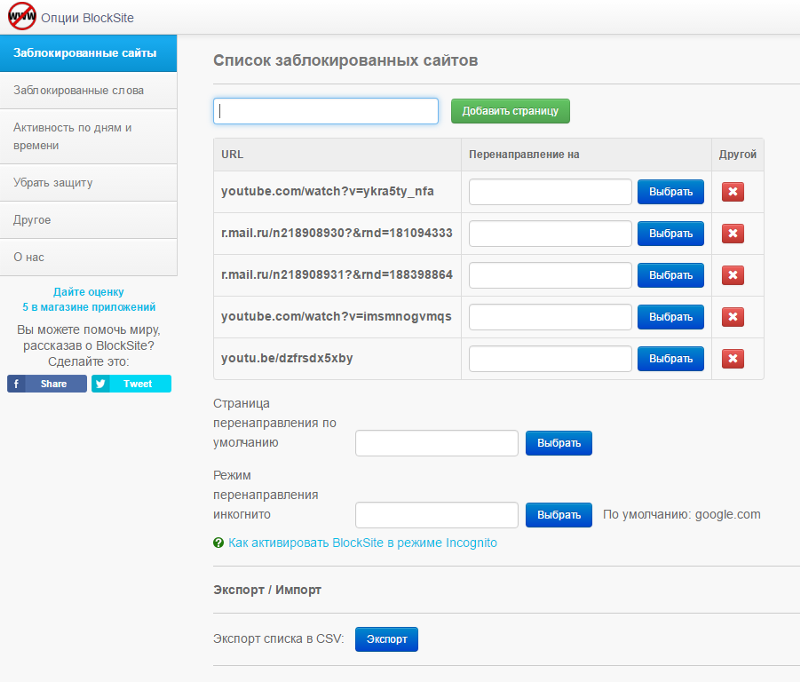 Именно IP адреса и являются настоящими названиями сайтов.
Именно IP адреса и являются настоящими названиями сайтов.
Вы ввели в адресную строку vk.com, после этого браузеру необходимо узнать цифровой адрес ресурса. Чтобы узнать подобный машинный адрес, браузер обращается к специальному справочнику, DNS серверу. Подобных DNS серверов довольно много. И от того, как скоро браузер узнает адрес ресурса в одном из подобных серверов, напрямую зависит, как скоро вы войдете на данный сайт.
Я думаю, вам теперь стало понятнее. Ввели название ресурса, браузер узнал точное название у DNS сервера и потом подключился к необходимому ресурсу. Но какую роль в этом играет файл Hosts? Сейчас выясним.
У всех браузеров есть своя память. Она называется КЭШ. Данная КЭШ сохраняет историю ваших запросов. Например, вы хотя бы раз обращались к определенному ресурсу. Браузер данную информацию запомнил и в следующий раз уже самостоятельно, без использования DNS сервера, найдет данный сайт.
Другими словами, браузер подключится прямо к сайту. Подобный КЭШ создан для экономии вашего времени. Но, по мимо этого, в Windows существует специальный файл, который называется Hosts, способный также сохранять данные с сопоставлением имен ресурсов с их IP адресами.
Но, по мимо этого, в Windows существует специальный файл, который называется Hosts, способный также сохранять данные с сопоставлением имен ресурсов с их IP адресами.
Все браузеры об этом файлике знают, и если не могут найти в своём КЭШе данные об определенном ресурсе, браузеры начинают искать эту информация именно в этом файле. И если браузер в данном файле не может найти нужную информацию, снова соединяется с DNS сервером.
Вывод. Мы внесли имя ресурса в браузер. Браузер ищет цифровой адрес сайта. Для этого, он вначале запрашивает свою память КЭШ, не найдя же информацию, идёт в Hosts. Затем, начинает запрашивать DNS справочник. Всего у нас вышло три метода запросов.
Важно, если приличный хакер вникнет в процесс запроса ресурса на втором пути, то данный человек или вирус без труда сможет отправить вас на необходимый ему ресурс. Туда, куда ему выгодно. Например, на сайт с нужной рекламой. Хакер отлично знает, как заблокировать сайт чтобы он не открывался или открылся совсем другой сайт.
Где находится файл hosts
Заходим в ярлык «Компьютер», далее выбираем диск С, выбираем папочку Windows. Ищем директорию System32, затем папочку drivers. И, наконец, папочку etc. В ней и есть наша искомая папка hosts.
У вас его может не быть по двум причинам:
- Он может быть скрыт системой;
- Он может быть удален.
Скрыт в системе он может быть под влиянием вирусов, или просто системой. Как открыть скрытый файл я подробно описал в одной из своих статей. Если вы не знаете, как его открыть, советую изучить данную статью. Теперь файл должен появиться.
Если он не появился, его можно создать, об этом я расскажу дальше. Чтобы открыть файл hosts достаточно по нему кликнуть два раза мышкой. В новом окне выберем блокнот и открываем через него файл. Далее, мы видим содержание этого файла.
Я не советую особо задумываться над тем, что вы видите на этом файле. Оно вам не нужно. Есть стандартные значения данного файла, достаточно их скопировать, и больше не думать по данному поводу.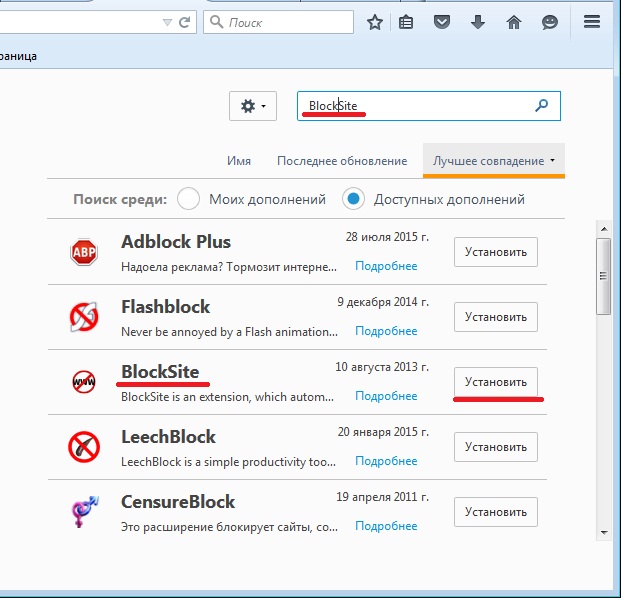 Скачать оригинальный файлик hosts можно по ссылке https://yadi.sk/d/8ETv6Mrzso6zf (она может уже не работать).
Скачать оригинальный файлик hosts можно по ссылке https://yadi.sk/d/8ETv6Mrzso6zf (она может уже не работать).
Одной из проблем новичков является то, что они не могут отредактировать файл на месте. Люди вносят изменения в данный файл и нажимают «Сохранить». Файл же не меняется. Но есть другой путь решения задачи.
Просто копируем файл и переносим его на рабочий стол. Затем, открываем его, вносим изменения, к примеру, как заблокировать сайт или наоборот открыть заблокированный сайт, нажимаем «Файл», «Сохранить»,
копируем данный файл с «заменой» на прежнее место. Для копирования нужно обладать правами администратора. Данный файл теперь у нас изменился.
Теперь заглянем поглубже. Хорошие программисты или вирусы применяют данный файлик, чтобы навредить Windows. Они устанавливают различные переадресации, производят настройку — как заблокировать сайт чтобы он не открывался и прочее.
Как проверить файл hosts
Открываем этот файл, внешне осматриваем, и видим, что всё в порядке. На первый взгляд. А доступа к соц. сети ВКонтакте всё равно нет. Почему? Потом, обращаем внимание, что у нас есть полосы прокрутки. Обратите внимание на верхний скриншот, на нем их нет. Пройдем по данной вертикальной прокрутке вниз. Что же мы там видим? А видим там вредоносный код!
На первый взгляд. А доступа к соц. сети ВКонтакте всё равно нет. Почему? Потом, обращаем внимание, что у нас есть полосы прокрутки. Обратите внимание на верхний скриншот, на нем их нет. Пройдем по данной вертикальной прокрутке вниз. Что же мы там видим? А видим там вредоносный код!
Внизу, как правило, взломщики и прописывают свои коды и переадресации. После того, как вы нашли данную строчку, вы её удаляете, сохраняете файл и думаете, что на этом и всё. Ай нет!
Советую почитать: — Как скачать музыку с ВК
Вы обратили внимание на то, что на скриншоте не только вертикальная прокрутка, но и горизонтальная? А на это стоит обращать своё внимание. Прокручиваем её, и что мы видим?
Новая вирусная запись. Конечно, на самом деле юмористическая, но именно так и делают мошенники, надеясь на вашу невнимательность. Поэтому, если есть полосы прокрутки, прокручивайте их как вверх, так и вниз, и удаляйте всё лишнее!
Иначе могут возникнуть проблемы. Это очень распространенный способ, как заблокировать сайт чтобы он не открывался. То, что вы найдете, всё удаляйте, должно остаться только верхнее содержание, как в верхнем скриншоте.
То, что вы найдете, всё удаляйте, должно остаться только верхнее содержание, как в верхнем скриншоте.
Как заблокировать сайт через hosts
Вначале нужно удалить историю в браузере. Затем, открываем файл hosts. Создаём аппаратную ошибку. Для этого, достаточно заставить обращаться компьютер к самому себе.
Копируем 127.0.0.1 вниз после основных строчек и затем прописываем домены нужных нам файлов, с www и без.
Не забывайте сохранять файл. Теперь, попробуем зайти на один их данных сайтов. В итого, получаем надпись.
Попытка соединения не удалась. Я думаю, вы поняли принцип, как заблокировать сайт. Как получить доступ к заблокированным сайтам, я думаю, также понятен. Просто удалите подобные надписи.
Советую почитать: — Как заработать в интернете 36 способов
Как сделать переадресацию на другой сайт
В очередной раз заходим в файл hosts. К примеру, проведём переадресацию с контактов на одноклассники. Затем, заходим на сайт https://2ip. ru/lookup/ для выявления IP Одноклассников. Для этого, вводим ok.ru в строку ввода и нажимаем «Проверить».
ru/lookup/ для выявления IP Одноклассников. Для этого, вводим ok.ru в строку ввода и нажимаем «Проверить».
Мы выяснили, что Одноклассники имеют IP 217.20.155.58 Добавляем данный IP вниз файла hosts и следом за ним добавляем vk.com.
Теперь сохраняем файл, очищаем историю в браузере. Дело сделано, при вводе сайта ВКонтакте, нас перебрасывает на Одноклассники, т.е., мы выполнили задачу!
Я думаю, вы теперь с легкостью можете заблокировать сайт, чтобы он не открывался. Это касается любого сайта! Успехов!
С уважением Андрей Зимин 26.06.2016 г.
Понравилась статья? Поделитесь с друзьями!
Как заблокировать сайт чтобы он не открывался
В последнее время, мировая паутина сильно разрослась. В сети появилось огромное количество самых разнообразных сайтов.
Ко всем этим сайтам, есть доступ у наших детей, сотрудников предприятий, на компьютерах которых этого доступа в принципе быть не должно.
Провайдеры предоставляющие доступ нам к сети, мало заботятся о нашей с Вами безопасности.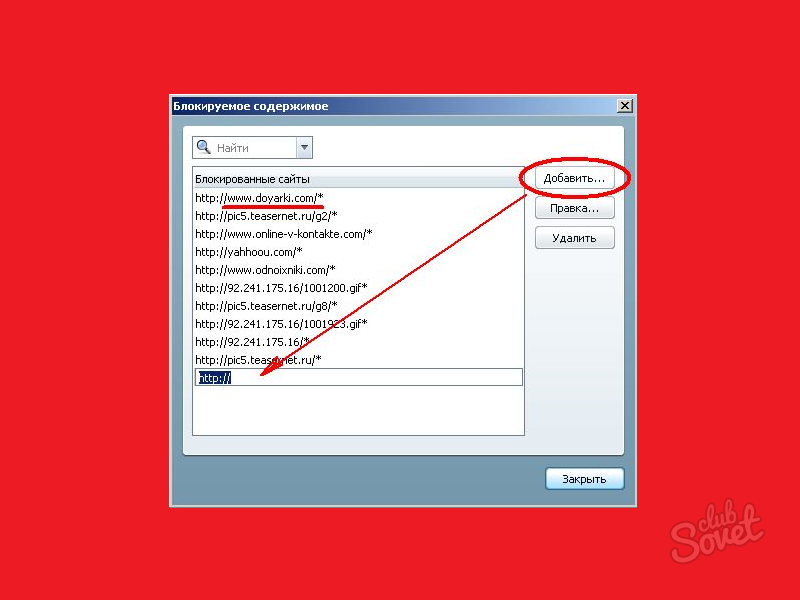
Давайте позаботимся о себе сами.
Как заблокировать сайт чтобы он не открылся на компьютере?
Есть несколько способов блокировки нежелательных сайтов, но большинство этих способов подразумевают, что у вашего ребенка (или сотрудника) в Windows учетная запись простого пользователя, а у вас с правами Администратора.
Если это условие не будет выполнено, человек от которого вы блокируете сайты, рано или поздно разберется в том как разблокировать доступ.
Способ 1. Блокировка сайтов при помощи редактирования файла hosts
Самый простой способ, заблокировать от 1-го до 10 сайтов (ограничения нет, но просто не удобно), это редактирование файла hosts.
Этот файл очень часто используют вредоносные программы, для того, чтобы ограничить нам доступ, например к сайту антивируса Касперского. Или вместо ВКонтакте, отправить вас на мошеннический сайт.
Мы же, воспользуемся им в благородных целях.
Для редактирования файла hosts, прежде всего необходимо открыть «Блокнот» от имени Администратора, иначе после редактирования, Windows не даст нам сохранить файл hosts.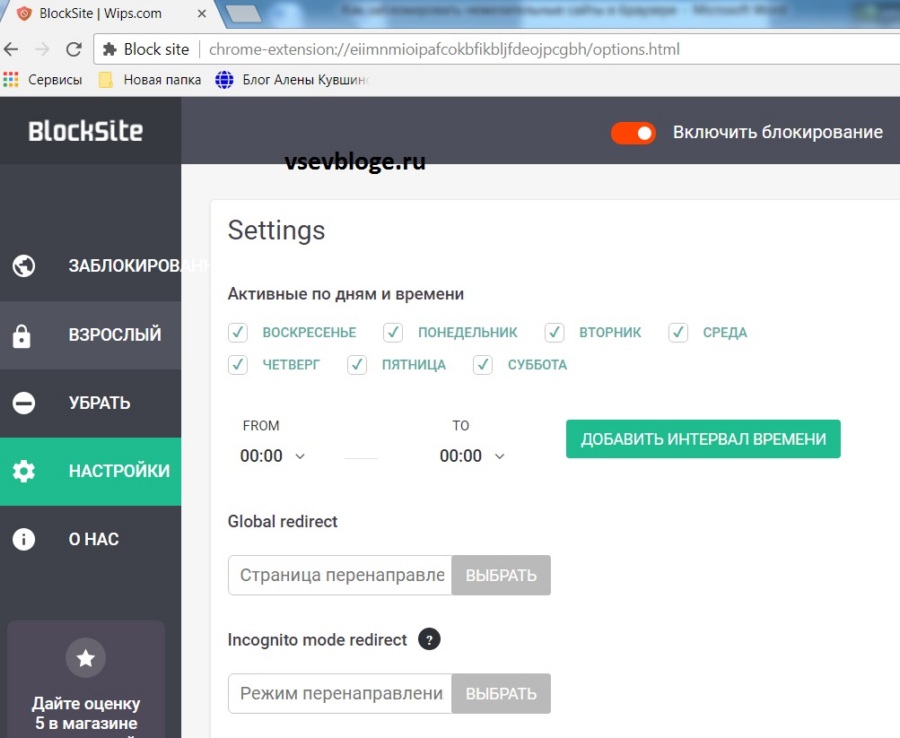
Нажмите кнопку <Пуск> и наберите в строке поиска слово notepad.
Вверху появится результат этих действий в виде значка блокнота.
Теперь щелкнем на нем правой кнопкой мыши, и запустим от Администратора.
В блокноте пройдем в меню «Файл» => «Открыть».
И пройдем по следующему пути: C:\Windows\System32\drivers\etc\
Включим отображение всех типов файлов, и сразу после этого увидим содержимое папки etc. Откроем файл hosts.
Не смотря на «страшный» внешний вид файла, правила его редактирования просты.
Строки в начале которых стоит символ # являются закомментированными, т.е. не учитываются Windows при обработке файла. Все остальные строки учитываются.
Например нам нужно закрыть доступ к сайту pornhub.com
Для этого мы зациклим переход к сайту на свой же компьютер.
В конце файла hosts, необходимо ввести следующую строку для блокировки (количество пробелов между адресами может быть любым, главное — они должны находиться в одной строке):
127. 0.0.1 pornhub.com
0.0.1 pornhub.com
Адрес 127.0.0.1 — адрес локальной машины, т.е. Вашего компьютера.
Следовательно, открыв браузер и попытавшись перейти на ресурс прописанный в hosts — пользователь будет переадресован на свою же машину.
Можно еще, сделать перенаправление на любой другой сайт, например на mail.ru
Для этого вместо «127.0.0.1 pornhub.com» нужно ввести:
217.69.139.201 pornhub.com
В этом случае, пройдя по адресу pornhub.com, пользователь автоматически будет перенаправлен на сайт mail.ru
IP-адрес 217.69.139.201 закреплен за доменом mail.ru — именно поэтому, туда и произойдет переход.
Если вам нужно перенаправить пользователя на какой-то другой ресурс, вы можете вот здесь выяснить, какой сайту сопоставлен ip-адрес.
С новой строки вы можете добавить следующее правило, и еще, и еще. До бесконечности.
До бесконечности.
Осталось только сохранить файл.
Этот способ подходит для блокировки одного или нескольких известных Вам сайтов. Например вы хотите ограничить доступ сотрудников к сайтам социальных сетей.
Вот здесь и надо при помощи учетных записей Windows разграничить доступ. Файл hosts может редактировать кто угодно, а вот сохранить изменения может только пользователь с правами Администратора.
Это будет небольшой список и его вполне можно забить в ручную.
Запрещать сайты взрослого содержания при помощи hosts — нецелесообразно, да и практически невозможно, так как их огромное количество.
Способ их запрета, мы рассмотрим в третьей части заметки.
Способ 2. Блокировка сайтов на компьютере на уровне роутера.
Этот способ по действенности мало чем отличается от редактирования файла hosts, но все же имеет перед ним некоторые преимущества.
Например, сайты закрытые при помощи роутера, блокируются на уровне домашней или офисной сети.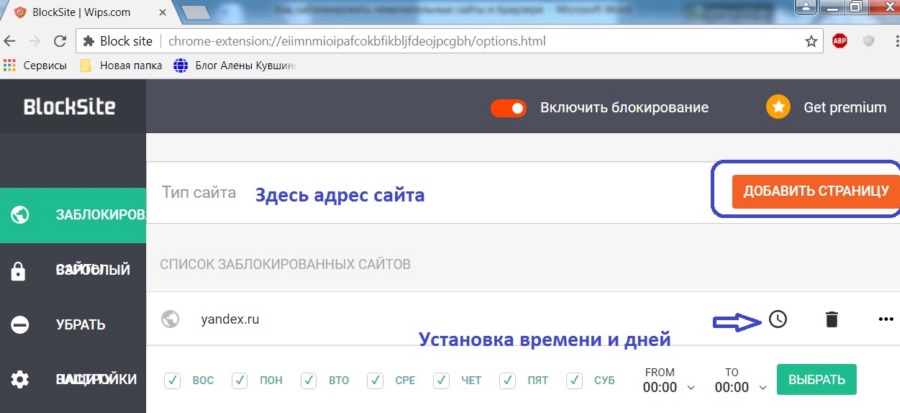 Т.е. сайты добавленные в «черный список» роутера, не откроются ни на одном устройстве в сети — компьютере сына, ноутбуке дочери, телефоне жены, и так далее.
Т.е. сайты добавленные в «черный список» роутера, не откроются ни на одном устройстве в сети — компьютере сына, ноутбуке дочери, телефоне жены, и так далее.
Роутер будет фильтровать сайты на своем уровне. При этом надобность в редактировании файла hosts отпадает — для всех компьютеров в сети будут действовать одни и те же правила.
Для того, чтобы войти в роутер, вам необходимо подсмотреть его адрес и данные для входа — логин и пароль — на дне самого устройства.
Принцип почти для всех роутеров одинаков, а наклейка выглядит примерно так:
Затем забить в адресной строке браузера его адрес.
В поле ввода введите логин и пароль.
Далее, вы попадете на внутренний веб-сервер роутера, где и нужно будет настроить фильтры.
Описать интерфейс каждого устройства невозможно. Поэтому, изучите документацию к Вашей модели.
Например в Upvel — это можно сделать при помощи функции Родительского контроля.
Здесь необходимо указать url сайта который нужно заблокировать. Также можно выставить дни недели по которым он будет недоступен, и время в эти дни.
Также можно выставить дни недели по которым он будет недоступен, и время в эти дни.
Эта функция будет полезна для родителей, которые обеспокоены долгим времяпрепровождением своих чад в социальных сетях — например разрешить посещать соц. сеть только в определенное время и по определенным дням.
Да, и после этого, не помешает сменить пароль для доступа в роутер. Этим, вы убьете сразу двух зайцев.
Во-первых ограничите доступ к роутеру не по годам «умному» чаду, который может и сообразить как снять блокировку.
Во-вторых обезопасите свое устройство от модификации его настроек вредоносными программами.
Способ 3. Как заблокировать вредоносные или сайты для взрослых, при помощи изменения DNS-серверов.
Domain Name Server — или по-русски — сервер доменных имен.
Он отвечает за подстановку к доменному имени, соответствующего этому имени ip-адреса.
Когда вы в адресной строке браузера вводите vk.com — ваш браузер сам не понимает значения данных символов.
За «советом» он обращается к тому самому DNS-серверу, адрес которого прописан в настройках сети Вашего компьютера или роутера.
И вот DNS-сервер начинает искать в своей базе данных запись, соответствующую vk.com и обнаруживает, что этому доменному имени сопоставлен адрес 87.240.131.97
Этот адрес и отдается вашему браузеру. Этот ответ для него понятен, и он откроет вам именно сайт vk.com
Вы можете сами в этом убедиться просто введя 87.240.131.97 в адресной строке браузера, и нажав на <Enter>.
Вас перебросит на сайт ВКонтакте. Это лишний раз доказывает всю важность DNS-серверов. От того как они настроены, полностью зависит Ваша безопасность в сети Интернет.
Адреса DNS-серверов можно изменить как на «хорошие», так и на «плохие». Заменой на «хорошие», мы сейчас и займемся, а вот подменой на «плохие» занимаются вредоносные программки.
Сейчас об этом речь не идет. Просто представьте исходя из вышеописанного, куда вместо нормального сайта, вас может привести такой сервер.
Просто представьте исходя из вышеописанного, куда вместо нормального сайта, вас может привести такой сервер.
Итак, мы будем менять DNS-сервера на NORTON DNS. Эти сервера настроены так, что при попытке открыть сайт с содержанием для взрослых или сайт распространяющий вредоносное ПО, вас отправит на специальную страницу.
На этой странице, есть возможность все-таки перейти на сайт. Но на момент написания этого поста, эта ссылка не срабатывала.
Для замены адресов серверов, откройте «Центр управления сетями и общим доступом» и щелкните на вашем сетевом подключении.
В открывшемся окне, выбираем пункт «Протокол Интернета версии 4» и дважды кликаем по нему.
Вот в этом окне, нам и нужно изменить те что есть DNS-сервера, на следующие:
DNS1: 198.153.192.60
DNS2: 198.153.194.60
И подтвердить смену адресов нажатием на <OK>.
Что делать, если у вас получение серверов настроено на автоматику? Ответ прост: либо выставить все настройки в ручную, как показано на скриншоте выше, либо решить эту проблему посредством опять же роутера. В нашем примере это будет выглядеть примерно так:
В нашем примере это будет выглядеть примерно так:
Такая функция есть и в мобильных 3G-роутерах от МТС, Билайн и Мегафон.
Эти сервера не единственные, которыми вы можете воспользоваться. Есть многие другие, настроенные иначе. Вам просто следует поискать их адреса и описание, затем выбрать те, которые подходят именно Вам.
Конечно в данной заметке представлены далеко не все способы как заблокировать сайт чтобы он не открывался. Не сказано про блокировку на уровне браузера, не сказано про прокси-сервера, не сказано про блокировку антивирусами и фаерволами.
Эта заметка рассчитана на то, чтобы дать Вам общее понятие о том как блокировать сайты.
Тем не менее все способы в статье рабочие и проверенные.
Как заблокировать сайт, или сайты?
Любые хорошие родители всегда беспокоятся за времяпровождение своего ребенка за компьютером. Возможно, у вас появилось желание заблокировать определенный нехороший сайт, и даже не один, чтобы на них невозможно было попасть с домашнего ПК и других устройств.
Сейчас вы узнаете, какие есть способы, чтобы это организовать. Среди описанных вариантов есть как те, что совершают блокировку только на одном устройстве так и те, что способны заблокировать доступ к нежелательным сайтом сразу для всех компьютеров и устройств, что подключены к точке доступа Wi-Fi.
Блокировка сайтов при помощи файла hosts
Наверное, многие из вас слышали про вирусы, которые редактируют файл hosts и при помощи его подставляют свои сайты и блокируют доступ к другим. Здесь мы тоже будем изменять содержимое этого файла, но уже для своих целей, чтобы заблокировать нежелательные сайты. Здесь нужно выполнить несколько шагов.
1. Запустите блокнот с правами администратора. Если используете операционную систему Windows 7, то разверните меню «Пуск» и отыщите его в разделе программ. Затем вызовите контекстное меню этой программы и запустите ее от имени администратора. Для пользователей Windows 8, нужно в поиске начального экрана набрать «блокнот» и среди программ найти нужную, дальше аналогичным способом запускаете с правами администратора.
2. Дальше уже в самом блокноте разверните верхнее меню «Файл» и нажмите «Открыть…». Дальше переходим к местоположению файла по такому пути: C:\Windows\System32\drivers\etc. Дальше выберите показ всех фалов и нажмите на hosts, находящийся в конечной папке.
3. В самом файле вы можете увидеть примерно такой текст.
4. Для добавления сайтов, которые должны быть заблокированы, необходимо указать этот адрес 127.0.0.1 и адрес главной страницы сайта (без http). После того, как сохраните файл, указанный сайт перестанет открываться. При этом, вместо 127.0.0.1 вы можете указывать другие, хорошие сайты, которые будут открываться вместо заблокировано. Адреса можно указывать через пробел.
Сохраняем этот файл и выполняем перезагрузку компьютера.
В примере показана блокировка сайта Одноклассники и Вконтакте.
Так вы сможете заблокировать все нежелательные сайты.
Но тут имеется парочка недостатков:
- чуть более опытный пользователь сможет разобраться в чем причина, и отменить блокировку;
- способ работает только в системах Windows, для других ОС необходимо выполнять совсем другие настройки;
- блокировка действует только на том компьютере, где был отредактирован файл hosts.

Более эффективный способ – OpenDNS
Пользуясь бесплатным сервисом OpenDNS можно не только блокировать нежелательные интернет-ресурсы, но и получить доступ к более широким возможностям во время работы в интернете. Но мы будем больше рассматривать возможности этого сервиса в рамках данной статьи и покажем как заблокировать сайты.
Этот способ рекомендуется уже для более опытных пользователей. Если вы испытываете сложности даже во время простой настройки сети, то лучше не рисковать.
В первую очередь регистрируемся на OpenDNS Home. Для этого посетите официальную страницу по такому адресу: https://signup.opendns.com/homefree/. Регистрируемся на сайте, указав все необходимые данные, и сразу попадаем в личный кабинет.
Здесь будет ссылка, перейдя по которой можно ознакомиться с инструкциями по настройке DNS на своем ПК, для Wi-Fi или сервера. Но все эти инструкции будут английском языке, поэтому далее, в этой статье мы еще подробно рассмотрим как выполнить блокировку различных ресурсов в интернете с помощью DNS.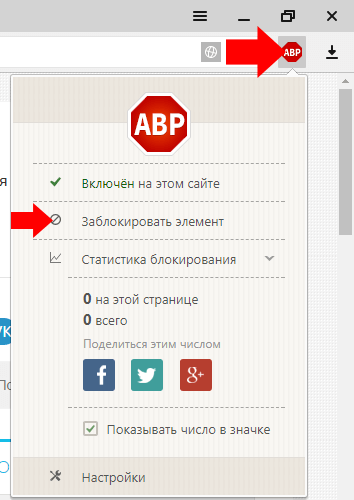
Настраиваем блокировку для одного ПК
Вам понадобится открыть окно центра управления сетями. Слева, в нем, будет ссылка для изменения параметров адаптеров, сделайте по ней клик. После этого правой кнопкой откройте контекстное меню на нужном типе подключения к Интернету (то, которое используете) и нажмите на «Свойства».
Дальше будет список компонентов используемых подключением, в нем выделяете TCP/IPv4 и нажимаете на кнопку «Свойства».
Дальше, в соответствующих полях указываете новые адреса OpenDNS, которые были предоставлены на их сайте (на момент написания статьи это были 208.67.222.222 и 208.67.220.220), после чего все сохраняете нажатием кнопки «Ок».
Дополнительно, рекомендуется почистить кэш для DNS. Чтобы это сделать, откройте командную строку с администраторскими правами и запустите такую команду: ipconfig /flushdns.
Устанавливаем параметры DNS на роутере, и настраиваем блокировку OpenDNS
В этом случае сайты будут блокироваться на всех ПК, планшетах и телефонах, которые подключаются к данной точке доступа. Эти же адреса DNS необходимо указать в параметрах WAN для роутера. Если провайдер вашей сети использует динамические IP, то дополнительно установите на ПК, чаще всего подключаемый к сети, приложение OpenDNS Updater.
Эти же адреса DNS необходимо указать в параметрах WAN для роутера. Если провайдер вашей сети использует динамические IP, то дополнительно установите на ПК, чаще всего подключаемый к сети, приложение OpenDNS Updater.
На этом настройка устройств завершена. Возвращаемся к сайту OpenDNS, нажмите на ссылку «Test your new settings».
Таким образом вы проверите правильность выполненных настроек. При правильном выполнении всех настроек, появится сообщение с предложением перейти в сваю панель управления OpenDNS Dashboard, нажав на ссылку «Visit your dashboard».
Здесь нужно будет прописать адрес IP для которого будут действовать все выбранные параметры. Как уже говорилось ранее, для тех, у кого динамические IP, существует дополнительное приложение, которое тоже необходимо установить (нажмите на пункт “client-side software”). Оно будет автоматически определять адрес ПК или роутера, отправляя его на сервер OpenDNS. Следующим шагом придумываете имя созданной сети, можете написать абсолютно любое.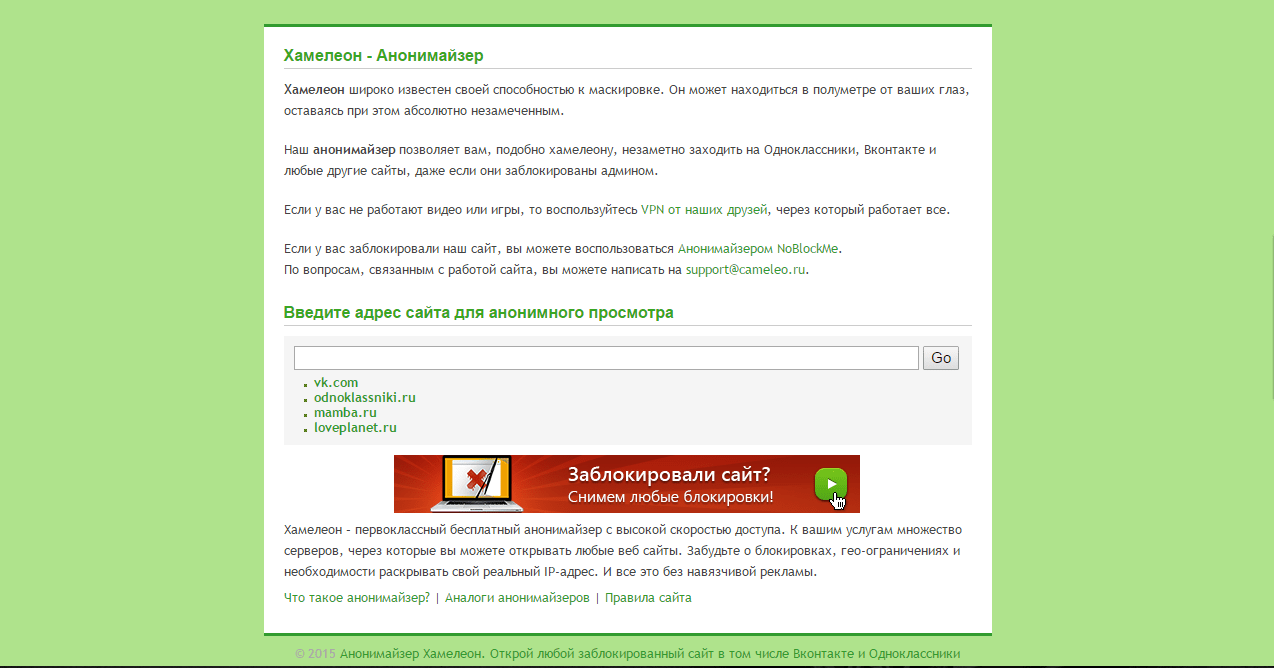
После добавления сети, ее можно будет наблюдать в списке. Для открытия настроек блокировки сайтов, сделайте клик по IP этой сети. В настройках можно устанавливать стандартные фильтры, а также добавлять другие сайты через Manage individual domains. Вводите любой адрес сайта и устанавливаете для него параметр Always block, после чего, для добавления к блокировке, нажимаете Add Domain.
Когда добавите все нежелательные сайты в список, нажмите на кнопку Apply и дайте всем серверам OpenDNS несколько минут на то, чтобы применить все настройки. Когда все заработает, на указанные сайты уже никак не получится зайти, лишь будет появляться сообщение о блокировке и необходимости выйти на связь с администратором этой сети.
Не забываем и про родительский контроль
Для своих новых систем, корпорация Microsoft разработала собственный инструмент родительского контроля, способный закрывать доступ ребенку к плохим сайтам. Мы уже рассматривали, в более ранних статьях, работу с данной функцией: как установить родительский контроль в Windows 10.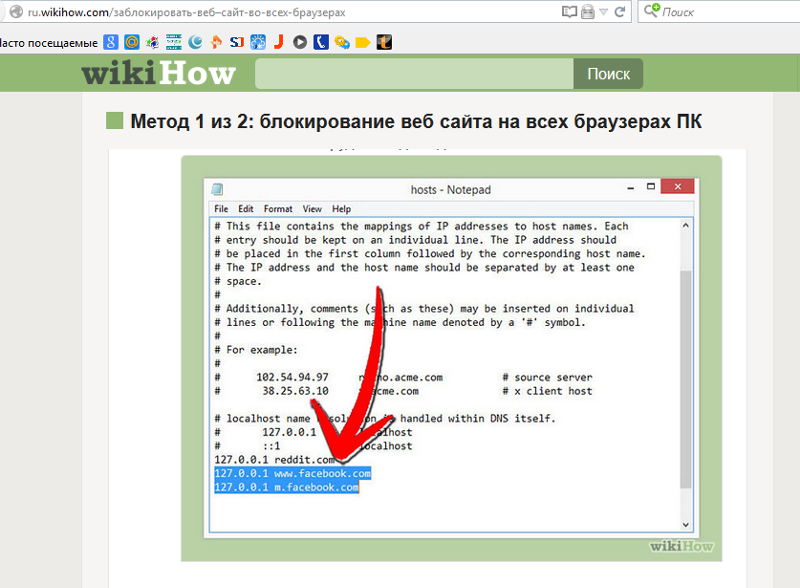 Для Windows 7 также существует неплохая система блокировки сайтов.
Для Windows 7 также существует неплохая система блокировки сайтов.
Антивирусы и другие сторонние программы
Во многих антивирусных системах имеются свои инструменты, позволяющие осуществлять родительский контроль и блокировать нехорошие ресурсы в интернете. Разработчики стараются максимально упростить весь функционал, поэтому использование подобных функций очень простое, понятное и с наличием множества подсказок.
Если поискать, то можно найти еще очень большое количество разных сторонних программ, которые специализируются чисто на блокировании сайтов. Они бывают как платными, так и среди них встречается много и бесплатного софта (Norton Family, Net Nanny и др). Чаще всего, они блокируют сайты исключительно на одном ПК, но иногда можно встретить и более сложные варианты. В дальнейшем мы еще познакомимся с такими приложениями в отдельной статье.
Как заблокировать сайт?
Всем привет! В этой статье я расскажу как заблокировать сайт! В основном люди хотят заблокировать сайт только для того, чтобы не видеть рекламу на них.
Сегодня интернет вошел в жизнь практически каждого человека. Каждый день в сети появляется большое количество сайтов. И далеко не все из них являются безопасными. Переходя по разным ссылкам вы рискуете заразить свой компьютер вирусами, или рассекретить пароль в социальных сетях.
Как заблокировать сайт
Ну как же заблокировать сайт? Так как же защитить себя от опасности? Самый простой способ – это заблокировать опасные сайты. А вот сделать это можно разными способами. Используем интернет фильтр Блокировать можно самые разные сайты. Чаще всего пользователям блокируют доступ к социальным сетям, порносайтам и другим развлекательным порталам. Вот еще прочитайте как удалить страницу из одноклассников.
Если на вашем компьютере установлена система Windows, то вам надо просто найти файл, который отвечает за блокирование под названием hosts. Обычно его можно отыскать по следующему пути С:\Windows\System32\Drivers\Etc Причем, в систему вы должны входить под учетной записью администратора.
httpv://www.youtube.com/watch?v=d-6XKa6Kgrw
Найденный файл вы должны открыть при помощи блокнота и внести название нежелательных сайтов. Например: 127.0.0.1 odnoklassniki.ru 127.0.0.1 www.odnoklassniki.ru 127.0.0.1 vk.com 127.0.0.1 www.vk.com 127.0.0.1 facebook.com 127.0.0.1 www.facebook.com В случае, если вы не находите файл с именем hosts, то его можно создать самостоятельно. Путь остается таким же. С:\Windows\System32\Drivers Система Windows сама распознает его.
Обращаемся к помощи программ Дело в том, что существует огромное количество программ, позволяющих блокировать сайты. Но они все платные. Например: Outpost Firewall Tmeter Kaspersky Antivirus Также есть большое количество интернет — ресурсов при помощи которых вы также можете заблокировать ненужную информацию.
Вот некоторые из них: skydns.ru icensor.ru Вспомним о браузерах Все браузеры, которые мы используем для выхода в интернет позволяют блокировать всплывающие окна. Именно они позволяют нам защитить себя от нежелательных сайтов В Опере блокировка находится на вкладке «Блокировать содержимое» . В Mozilla и Firefox существует дополнение под названием BlockSite. Внимательно отнеситесь к этому вопросу и вы всегда будете чувствовать себя в безопасности.
В Mozilla и Firefox существует дополнение под названием BlockSite. Внимательно отнеситесь к этому вопросу и вы всегда будете чувствовать себя в безопасности.
Вот и все ребята! Теперь вы знаете как заблокировать сайт. Если у вас остались вопросы — задавайте мне их в комментариях, а я с радостью на все отвечу. Всем пока и удачи!
С ув. Евгений Крыжановский
Разблокируйте себя в Instagram и обойдите Instagram Отчет
В следующих обучающих материалах по Telegram, таких как обойти Telegram report , на этот раз мы перейдем к популярному приложению Instagram , чтобы предоставить инструкции о том, как разблокировать себя в Instagram. Существуют различные причины, по которым заблокировано, или сообщили о в Instagram. Одна из этих причин может быть известна как спам в Instagram. Но в любом случае, по любой причине, которую вы заблокировали, выход есть.Далее вы можете найти решение для отчетов и блоков в Instagram, которое может быть очень полезным в этом отношении.
Почему мы блокируем?
Есть разные причины для блокировки в Instagram. Один из важнейших факторов — блокировка участниками Instagram. Кроме того, использование оскорбительных и непристойных слов, использование нескольких IP-адресов для учетной записи, множество лайков и подписок, использование рекламы в меню комментариев других и признание спама из Instagram могут вызвать блокировку Instagram. или Сообщить.Но что вы можете сделать, чтобы разблокировать себя в Instagram?
Разблокировать себя в Instagram
Как разблокировать себя в Instagram
Поскольку существует множество способов заблокировать в Instagram , существует множество способов разблокировать себя в Instagram . Вот некоторые из самых простых и часто используемых методов для этой цели.
Один из самых простых и быстрых способов разблокировать себя в Instagram — попросить своих подписчиков отправить несколько комментариев на английском языке.
Изменить адрес электронной почты
В этом методе вы должны сначала ввести настройки своего профиля, перейти в раздел «Личная информация» и изменить свой адрес электронной почты или номер телефона. Обратите внимание, что при изменении любого из них на новый адрес отправляется сообщение из Instagram, которое должно подтвердить операцию изменения, щелкнув по нему.
Разблокировать себя в Instagram, если вы заблокированы другими пользователями
Иногда бывает, что нас заблокировали или сообщили о нас пользователи Instagram.Есть также способ избавиться от этого, но он немного сложнее. В этом методе вы должны сначала узнать, кто вас заблокировал или сообщил о вас. Чтобы знать об этом, вы должны выполнить поиск по имени человека, который, по вашему мнению, заблокировал вас, в окне поиска Instagram.
Чтобы разблокировать себя в Instagram, попробуйте снова подписаться на блокировщик на первом этапе. Если вы этого не сделаете, упомяните об этом. Наконец, если вы по-прежнему заблокированы, остается единственный способ — создать новую учетную запись.Для этого проще всего создать дополнительную учетную запись в Instagram.
Как цитировать веб-сайт в MLA: полное руководство
Домашняя страница / Руководства / Руководства по цитированию / Формат MLA / Ссылка на веб-сайт MLA
Если вы студент, впервые столкнувшись с задачей создания ссылки на веб-сайт MLA, вы можете не знать, с чего начать. Это руководство предназначено для того, чтобы ответить на все ваши вопросы и избавиться от догадок при создании цитирования MLA для веб-сайтов.
Все академические области требуют, чтобы студенты и исследователи документировали свои источники. Те, кто изучает гуманитарные науки, включая области языковой литературы, обычно следуют формату MLA при структурировании своих статей, а также при документировании источников.
Цитирование ваших источников — необходимая часть любой исследовательской работы или проекта. Этот элемент служит как для того, чтобы отдать должное исследователям и авторам, чьи работы повлияли на вашу, так и для сохранения академической честности. Любой источник, который предоставил вам идеи или информацию, которые вы включили в свою работу и которые не считаются общеизвестными, должен быть включен, включая веб-сайты.
Ассоциация современного языка не связана с этим руководством. Однако вся информация основана на Руководстве MLA, восьмое издание , а также на веб-сайте MLA и представлена в качестве руководства для студентов, пишущих в этом стиле.
Если вам нужна помощь с форматом APA, наша справочная библиотека может предоставить вам руководство по этому и другим стилям.
Для цитирования веб-сайта у вас должна быть следующая информация:
- Автор.

- Название источника.
- Название контейнера ,
- Другие участники (имена и роли), Версия
- ,
- Номер,
- Издательство,
- Дата публикации,
- Местоположение источника (например, URL-адрес или диапазон страниц).
Ассоциация современного языка называет это руководство «Основные элементы» на странице 20 Руководства . Если ваш учитель попросил вас цитировать ваши источники в этом формате, эти элементы станут основой для каждой ссылки на веб-сайт MLA. в вашем списке цитируемых работ MLA, а также записи для источников в любом другом формате.
Ассоциация современного языка называет это руководство «Основные элементы» на странице 20 Руководства . Если ваш учитель попросил вас цитировать ваши источники в этом формате, эти элементы станут основой для каждой ссылки на веб-сайт MLA, включенной в ваш список цитируемых работ MLA, а также записи для источников в любом другом формате.
Если один из элементов не подходит, учащиеся могут его пропустить. При необходимости также могут быть включены дополнительные элементы. В дополнение к дополнительным деталям, обсуждаемым ниже, список дополнительных необязательных компонентов можно найти на веб-сайте MLA.
Чтобы узнать больше об Ассоциации современного языка и найти дополнительные ресурсы для студентов, прочитайте о стиле в новостях или посетите этот сайт для получения дополнительной информации.
Если вам нужна помощь со страницей сайта цитирования APA или справочной страницей APA, у нас есть много других доступных ресурсов!
Изменения в цитировании MLA для веб-сайтов в восьмом издании
Раньше от студентов и исследователей, создающих ссылку на веб-сайт MLA, не требовалось включать URL.Однако при создании цитирования MLA 8 для веб-сайта рекомендуется включать URL-адрес, если ваш учитель не укажет вам иное. Несмотря на то, что веб-страницы и URL-адреса могут быть удалены или изменены, все же можно узнать об источнике по информации, отображаемой в URL-адресе.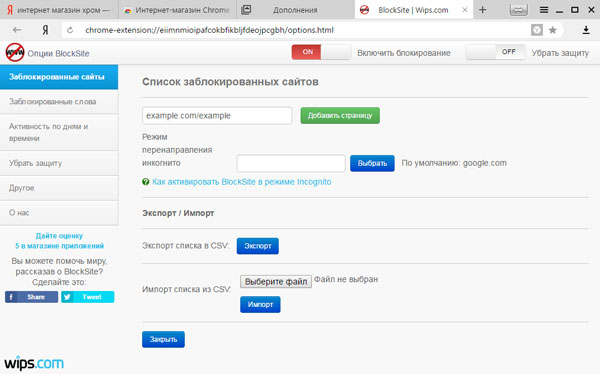
При включении URL-адресов в цитату, https: // и https: // следует исключить из адреса веб-сайта ( Handbook 48). Кроме того, если вы создаете цитату, которая будет прочитана на цифровом устройстве, полезно сделать URL-адрес интерактивным, чтобы читатели могли напрямую обращаться к источнику.
Если издатель веб-сайта включает постоянную ссылку или DOI (цифровой идентификатор объекта), это предпочтительнее, поскольку их нельзя изменить так же, как URL-адреса. Независимо от того, включаете ли вы URL-адрес, постоянную ссылку или DOI, эта информация должна быть включена в часть вашего цитирования, связанную с местоположением.
Еще одно изменение в восьмом издании, которое влияет на то, как цитировать веб-сайт в MLA, — это удаление даты посещения веб-сайта. Хотя вы можете найти полезным включить эту информацию или ваш учитель может запросить ее, она больше не является обязательной частью вашего цитирования.Если вы решите добавить эту дополнительную информацию, вы можете указать ее после URL-адреса следующим образом:
- День доступа Месяц Год.

- 2 мая 1998 года.
- 31 апреля 2001 г.
- 17 сентября 2010 г.
Чтобы получить обзор дополнительных изменений форматирования в восьмом издании, включая ресурсы, которые помогут с написанием аннотированной библиографии, ознакомьтесь с остальными руководствами EasyBib.com по написанию и цитированию, а также попробуйте нашу программу проверки плагиата, чтобы помочь с грамматикой и избежать непреднамеренный плагиат.
MLA 8: цитирование веб-сайтов с автором
Чтобы сделать ссылку на MLA 8 для веб-сайта, вам потребуется следующая информация:
- Имя автора
- заголовок статьи или страницы
- название сайта
- имя издателя (Примечание: включайте имя издателя, только если оно отличается от названия веб-сайта.)
- дата публикации страницы или сайта (если доступно)
- URL
Ссылка на веб-сайт в MLA:
Поместите имя автора в обратном порядке: сначала фамилию, затем запятую, а затем имя и точку. Название веб-страницы или статьи помещается в кавычки с точкой перед конечной цитатой. Название сайта пишется курсивом с запятой. Если имя издателя отличается от названия веб-сайта, укажите его после заголовка. Сразу после издателя указывается дата публикации или публикации страницы или статьи. Наконец, в конце укажите URL, постоянную ссылку или DOI.
Название веб-страницы или статьи помещается в кавычки с точкой перед конечной цитатой. Название сайта пишется курсивом с запятой. Если имя издателя отличается от названия веб-сайта, укажите его после заголовка. Сразу после издателя указывается дата публикации или публикации страницы или статьи. Наконец, в конце укажите URL, постоянную ссылку или DOI.
| Цитируемые работы | |
|---|---|
| Структура | Фамилия автора, Имя.«Название статьи или отдельной страницы». Название веб-сайта , название издателя, дата публикации в формате день месяц год, URL. |
| Пример | Макнари, Дэйв. «Киану Ривз, Алекс Винтер возвращается для фильма« Билл и Тед сталкиваются с музыкой »». Variety , Penske Media Corporation, 8 мая 2018 г. ,iversity.com/2018/film/news/bill-and-ted-3-keanu- reeves-alex-winter-1202802946 /. |
Посмотреть снимок экрана | Укажите свой источник
Цитирование в тексте сайта с одним автором
В тексте цитирования для веб-сайта с автором отображается фамилия автора в круглых скобках, за которой следует точка.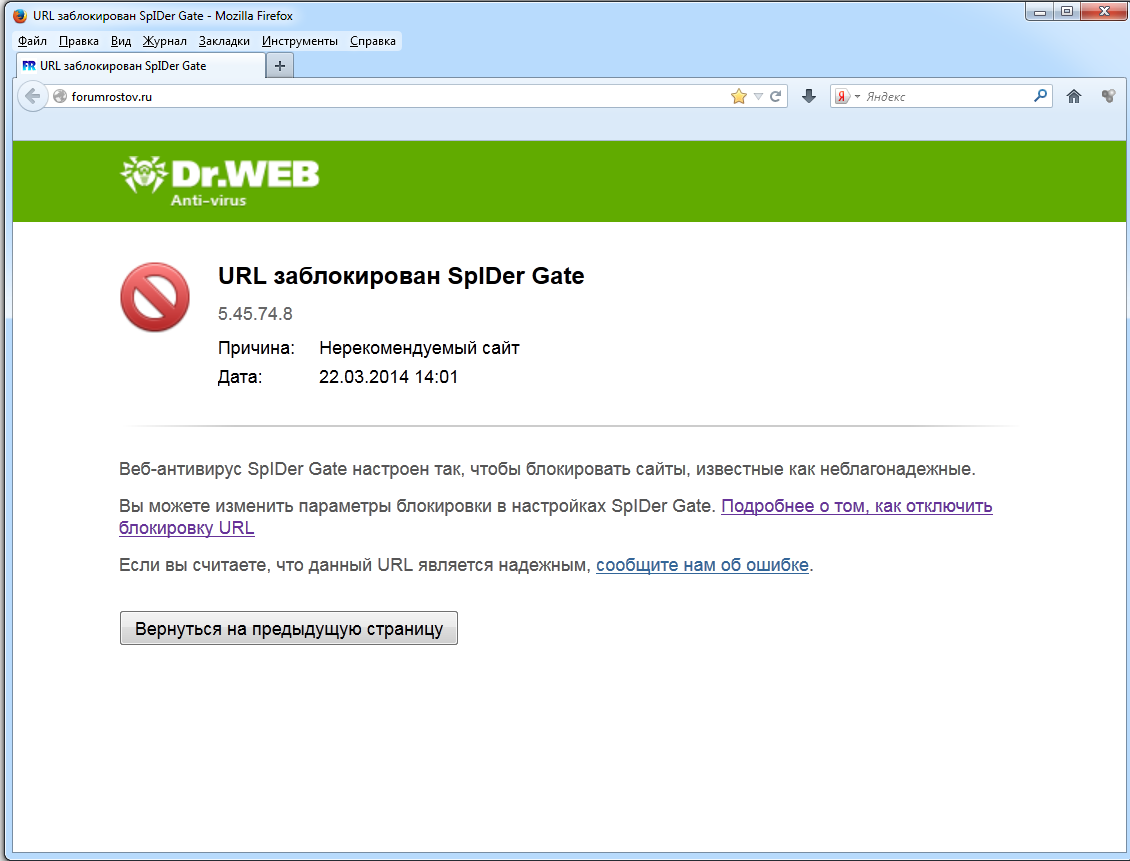 Если веб-сайт не содержит пронумерованных абзацев или разделов, вы не должны включать какую-либо дополнительную информацию. Для веб-сайта, использованного в приведенном выше примере, ссылка в тексте будет записана следующим образом:
Если веб-сайт не содержит пронумерованных абзацев или разделов, вы не должны включать какую-либо дополнительную информацию. Для веб-сайта, использованного в приведенном выше примере, ссылка в тексте будет записана следующим образом:
| Цитирование в тексте | |
|---|---|
| Структура | (Фамилия автора). |
| Пример | (Макнари). |
Укажите свой источник
Цитата в скобках APA аналогична, за исключением того, что она также включает год публикации источника.
Чтобы узнать больше о форматировании цитат в тексте и в скобках MLA, обязательно ознакомьтесь с другими ресурсами и руководствами по цитированию EasyBib.com.
Как цитировать веб-сайт с двумя авторами в MLA 8:
Согласно разделу 2.7.3 Справочника , для веб-сайта с двумя авторами имена авторов следует размещать в том же порядке, что и источник (аналогично цитированию APA). Имя должно быть отформатировано в обратном порядке, как это было сделано для одного автора.Однако второе имя записывается как Имя Фамилия с точкой, как показано в следующем шаблоне:
Имя должно быть отформатировано в обратном порядке, как это было сделано для одного автора.Однако второе имя записывается как Имя Фамилия с точкой, как показано в следующем шаблоне:
| Цитируемые работы | |
|---|---|
| Структура | Фамилия, имя автора 1 и имя фамилия автора 2. «Название веб-страницы». Название веб-сайта , Издатель, Дата публикации в формате День Месяц Год, URL. |
| Пример | Вадхва, Вивек и Алекс Салкевер.«Как мы можем сделать технологии более полезными для людей?» Wired , Condé Nast, 26 июня 2018 г., www.wired.com/story/healther-technology-for-humans/. |
Посмотреть снимок экрана | Укажите свой источник
Цитирование в тексте сайта двумя авторами
В тексте цитирования для веб-сайта с двумя авторами должны быть указаны фамилии обоих авторов в том порядке, в котором они указаны в источнике и ваших цитируемых работах:
| Цитирование в тексте | |
|---|---|
| Структура | (Автор №1 и Автор №2). |
| Пример | (Вадхва и Салкевер). |
Укажите свой источник
Как цитировать веб-сайт с тремя или более авторами в MLA 8:
Для источника с тремя или более авторами имена авторов следует размещать в том же порядке, что и источник. Первое имя указано в обратном порядке, после него ставится запятая и т. Д. Et al — это аббревиатура от et alia, гендерно-нейтральной латинской фразы, означающей «и другие».”
| Цитируемые работы | |
|---|---|
| Структура | Фамилия, имя первого автора в списке и др. «Название веб-страницы». Название веб-сайта , Издатель, Дата публикации в формате День Месяц Год, URL. |
Укажите свой источник
Цитирование в тексте сайта с 3+ авторами
В тексте цитирования для веб-сайта с тремя или более авторами должна быть указана только фамилия первого автора, за которой следует et al.( Справочник 116):
| Цитирование в тексте | |
|---|---|
| Структура | (Фамилия 1 и др.). |
Укажите свой источник
Нажмите на эту страницу, если вы ищете информацию о том, как создать текстовую цитату APA.
MLA 8 Цитирование для веб-сайтов без автора
Иногда на сайтах не указывается, кто написал информацию на странице. Если автор не указан, вы можете опустить информацию об авторе из ссылки MLA для веб-сайта и вместо этого начать с заголовка ( Handbook 24).
| Цитируемые работы | |
|---|---|
| Структура | «Название веб-страницы». Название веб-сайта , Издатель, Дата публикации в формате День Месяц Год, URL. |
| Пример | «Одно здоровье и болезнь: клещи». Служба национальных парков , Министерство внутренних дел США, https://www.nps.gov/articles/one-health-disease-ticks-borne.htm. |
Посмотреть снимок экрана | Укажите свой источник
Примечание о веб-страницах организаций / корпораций: Часто веб-страницы публикуются организациями или корпорациями без указания автора.В этих случаях вы можете предположить, что издатель также является автором веб-страницы (как в примере выше). Поскольку в этих случаях автор и издатель одни и те же, вы можете не показывать автора и просто указать организацию / корпорацию как издателя (Руководство 25).
Текстовое цитирование сайта без автора
В тексте цитирования для веб-сайта без автора указывается первая именная фраза или слова в названии в кавычках и скобках, за которыми следует точка.Если веб-сайт не содержит пронумерованных абзацев или разделов, вы не должны включать какую-либо дополнительную информацию. Для веб-сайта, использованного в приведенном выше примере, ссылка в тексте будет записана следующим образом:
| Цитирование в тексте | |
|---|---|
| Структура | (Название веб-страницы). |
| Пример | («Единое здоровье и болезнь»). |
Посмотреть снимок экрана | Укажите свой источник
MLA 8 Цитирование для веб-сайтов без официального названия
При цитировании веб-страницы, не содержащей официального заголовка, допустимо включить описание страницы.Не выделяйте описание курсивом или кавычками. После описания укажите название веб-сайта.
| Цитируемые работы | |
|---|---|
| Пример | Общая информация о New York Mets. NYCData , Центр международного бизнеса им. Вайсмана, Колледж Баруха / CUNY, www.baruch.cuny.edu/nycdata/sports/nymets.htm. |
Укажите свой источник
MLA 8 Цитирование для сайтов социальных сетей
Во все более цифровом мире платформы социальных сетей стали одним из самых популярных источников, к которым студенты обращаются при написании исследовательской работы.От фактов истории чернокожих до цитат известных людей, таких как Мартин Лютер Кинг и Уинстон Черчилль, социальные сети приобрели огромное влияние в нашем мире.
При цитировании социальных сетей в своей работе используйте тот же формат, что и при цитировании MLA для веб-сайта. Вот несколько примеров того, как вы можете ссылаться на различные платформы социальных сетей в своей работе:
Как цитировать Twitter в ГНД 8
Многие известные люди используют Twitter как платформу для обмена интригующими идеями.Жалко, что Твиттер был недоступен для давно ушедших ученых, авторов и президентов, таких как Альберт Эйнштейн, Марк Твен и Авраам Линкольн. К счастью, профили сегодняшних великих умов в Twitter всегда под рукой!
Чтобы процитировать твит, вы начнете с идентификатора владельца учетной записи Twitter, за которым следует точка ( Handbook 24). После этого в кавычках следует ввести полный текст твита, включая любые хэштеги. Издатель, Twitter, затем указывается курсивом, за которым следует дата в формате «День», «Месяц», «Год» и время публикации твита.Наконец, укажите URL-адрес твита, за которым следует точка.
| Справочный лист | |
|---|---|
| Структура | @TwitterHandle. «Содержание твита». Twitter, день, месяц, год, отметка времени, URL. |
| Пример | @Lin_Manuel. «Утро с неба, все еще синего над дымом мира, все еще полного любви и надежды, за пределами заголовков от самого себя, шепча:« Я все еще здесь, и никогда не поздно заставить меня работать.’” Twitter, 22 июня 2018 г., 7:21, twitter.com/Lin_Manuel/status/1010165965378719745. |
Посмотреть снимок экрана | Укажите свой источник
Как цитировать Instagram в ГНД 8
Чтобы процитировать сообщение в Instagram, начните с имени владельца учетной записи или имени пользователя. В цитатах укажите название фотографии, если оно есть. Если заголовка нет, напишите краткое описание изображения, но не выделяйте его курсивом или кавычками. Издатель, Instagram, указывается курсивом.Затем будут перечислены все другие участники (например, фотограф, если он не совпадает с владельцем учетной записи), после чего вы добавите дату и URL-адрес.
| Справочный лист | |
|---|---|
| Структура | Имя пользователя владельца счета. «Название фотографии» или описание *. Instagram , Другие участники, Дата публикации фотографии в формате День Месяц Год, URL. |
| Пример | @natgeo.«Путь Пантеры». Instagram , сфотографировано Карлтоном Уордом, 16 июня 2018 г., www.instagram.com/p/BkFfT9xD6h6/?taken-by=natgeo. |
Посмотреть снимок экрана | Укажите свой источник
* Если заголовок недоступен, создайте простое описание и не выделяйте его курсивом или кавычками.
Как цитировать Facebook в ГНД 8
Чтобы процитировать сообщение в Facebook, начните с имени владельца учетной записи или имени пользователя.В цитатах укажите заголовок или подпись сообщения, если оно есть. Если нет заголовка или подписи, напишите краткое описание сообщения, но не выделяйте его курсивом или кавычками.
Примеры: изображение Малкольма Икса или Мухаммеда Али, выстрел в голову.
Издатель, Facebook, будет выделен курсивом, после чего вы добавите дату, время публикации и URL-адрес.
| Справочный лист | |
|---|---|
| Структура | Фамилия, имя или учетная запись автора.Описание поста. Facebook , День Месяц Год публикации, Отметка времени, URL. (Необязательно) День доступа Месяц Год. |
| Пример | GoatsofAnarchy. Козы-одиночки становятся товарищами по стойке и влюбляются. Facebook , 25 июня 2018 г., 21:55, www.facebook.com/thegoatsofanarchy/posts/2103455423030332:0. По состоянию на 26 июня 2018 г. |
Укажите свой источник
Комментарии в социальных сетях и на сайтах
Цитирование комментариев, оставленных в социальных сетях или на веб-сайте, начинается с имени или имени пользователя комментатора.Чтобы указать, что вы цитируете комментарий, поставьте после имени точку, а затем слова Комментарий к , за которыми следует заголовок источника (например, название статьи) в кавычках. Затем следует название веб-сайта, выделенное курсивом, и название издателя, если применимо. Затем отображаются отметка даты и времени, за которой следует URL-адрес, постоянная ссылка или DOI.
| Справочный лист | |
|---|---|
| Структура | Используйте имя пользователя или имя комментатора в качестве имени автора.Прокомментируйте «Заголовок». Издатель , День Месяц Год, Время, URL. |
| Пример | Вестер, Гэри. Комментарий к теме «Climate Reality и я едем в Берлин в июне этого года, чтобы обучать лидеров, которые хотят помочь в разрешении климатического кризиса». Facebook , 2 мая 2018 г., www.facebook.com/algore/posts/10155643818533865:0. |
Укажите свой источник
Ссылки в тексте для веб-сайтов
Обычно они состоят из круглых скобок и фамилий авторов или первых нескольких слов заголовка веб-страницы.
Поскольку нет номеров страниц, если веб-страница не содержит пронумерованных абзацев или разделов, вам не нужно включать какую-либо дополнительную информацию.
Если у вас несколько авторов, разместите их в том же порядке, в котором они указаны в источнике.
Если вам действительно нужна цитата из книги APA или ссылка на журнал APA, на EasyBib.com есть другие руководства, которые вы можете изучить.
Посетите нашу ленту EasyBib в Твиттере, чтобы получить больше советов по цитированию, забавных грамматических фактов и последних обновлений продуктов.
Цитируемые работы
Справочник MLA . 8-е изд., Ассоциация современного языка Америки, 2016.
Опубликовано 31 октября 2011 г. Обновлено 5 марта 2020 г.
Написано и отредактировано Мишель Киршенбаум и Элиз Барбо. Мишель Киршенбаум — специалист по СМИ в школьной библиотеке и штатный библиотекарь EasyBib.com. Элиза Барбо — специалист по цитированию в Chegg. Она работала в сфере цифрового маркетинга, библиотек и издательского дела.
- Является ли EasyBib Citation Generator бесплатным?
Создание ссылок на MLA абсолютно бесплатно. Генератор цитирования EasyBib также поддерживает более 7000 других стилей цитирования. Эти другие стили, включая APA, Chicago и Harvard, доступны для всех, у кого есть подписка на EasyBib Plus.
- Почему мне следует использовать EasyBib Citation Generator?
Независимо от того, какой стиль цитирования вы используете (APA, MLA, Chicago и т. Д.)) EasyBib Citation Generator может помочь вам быстро создать нужную библиографию.
- Могу я скачать свои исходники?
Да, есть возможность скачать ссылки на источники в виде документа Word или Google. Вы также можете скопировать цитаты из EasyBib Citation Generator и вставить их в свою статью.
- Мне нужно создать учетную запись?
Создание учетной записи не является обязательным требованием для создания ссылок на ВПП.Тем не менее, регистрация учетной записи EasyBib бесплатна, и учетная запись позволяет сохранить все созданные вами ссылки. Это может помочь упростить управление цитатами и библиографиями.
- Могу ли я создать цитирование вручную?
Да! Если вы хотите научиться создавать цитаты самостоятельно, наш инструмент Autocite не может собирать нужные вам метаданные или что-то среднее. Цитирование вручную всегда возможно.Щелкните здесь, чтобы узнать, как создавать ссылки вручную.
- Что мне делать, если информация о моем источнике отсутствует?
Если какая-либо важная информация отсутствует (например, имя автора, название, дата публикации, URL-адрес и т. Д.), Сначала посмотрите, сможете ли вы найти ее в источнике самостоятельно. Если вы не можете, оставьте поле пустым и продолжайте цитировать.
- Какой стиль цитирования поддерживает EasyBib Citation Generator?
Он поддерживает MLA, APA, Chicago, Harvard и более 7000 стилей цитирования.
Как передать веб-сайт вашим клиентам
Это здорово, когда наконец-то видна финишная черта проекта.Путь от зарождения веб-проекта до его завершения ни в коем случае не является неспешной прогулкой. Вы много работали и старались изо всех сил. Но прежде чем вы передадите веб-сайт своему клиенту, есть несколько ключевых моментов, которые упростят переход. Давайте взглянем.
Проверка согласованности элементов дизайна
К настоящему времени вы, вероятно, проверили конструкцию примерно полмиллиона раз. Но когда вы смотрите на что-то так долго, легко что-то упустить.Если вы не заметите пиксельное изображение или блок lorem ipsum после того, как вы заверили своего клиента, что позаботитесь о нем, это может быть уродливым пятном при запуске превосходного дизайна.
Прежде чем нажать кнопку «Опубликовать и передать сайт», сравните его с нашим контрольным списком перед запуском. Но давайте рассмотрим основы здесь.
В более нестандартных конструкциях может быть целенаправленное отсутствие согласованности. Но для тех визуальных элементов, которые должны быть единообразными, проверьте соответствие в следующих областях:
Шаг
Интервал должен обеспечивать непрерывный поток макета.
- Есть ли отступы вокруг изображений, чтобы окружающий контент не казался переполненным?
- Позволяет ли расстояние вокруг кнопок с призывом к действию легко соединять кнопки с соответствующим контентом?
Цвета
Цвета должны соответствовать установленной палитре проекта.
- Цвета соответствуют бренду клиента?
- Есть ли у разных состояний ссылки настройки цвета, соответствующие руководству по стилю проекта?
- Вы использовали глобальные образцы, чтобы можно было легко обновлять цвета в будущем?
Тени
Падающие тени выглядят странно, когда они выровнены в разных направлениях — дважды проверьте, что они однородны.
Типографика
Заголовки и основной текст должны соответствовать руководству по стилю проекта. Кроме того, убедитесь, что ваша иерархия имеет смысл, т.е. не переходите от h2 к h4.
Изображения
Вы использовали правильные изображения? Они качественные? Вы сжимали изображения большего размера, чтобы они не влияли на производительность вашего сайта? Быстрый тест скорости с помощью Pingdom может помочь определить, достаточно ли вы оптимизировали свои изображения.Перед запуском сайта убедитесь, что изображения правильного размера и не искажены.
Кроссбраузерность / кросс-устройство
Ваш дизайн должен реагировать на все устройства — в этом вам поможет режим предварительного просмотра Webflow.
Если у вас нет привычки начинать процесс проектирования с руководств по живому стилю, они — отличный способ убедиться, что ваш дизайн согласован.
Настроить биллинг клиента в Webflow
Хорошо, все в порядке, и теперь вы готовы к публикации.Но сначала давайте настроим клиентский биллинг.
Сюда входит стоимость хостинга на Webflow, обслуживание сайта и ваша прибыль. Убедитесь, что ваш клиент это понимает — будьте прозрачны в том, что регулярно обновляется, а что требует дополнительных оплачиваемых проектных работ. Создание контракта на проектирование до настройки биллинга даст вам и вашему клиенту взаимное понимание вашего соглашения.
Если вы настраиваете биллинг впервые, мы поможем вам с этим руководством.
Существует 3 шага для настройки биллинга клиентов в Webflow:
- Создание учетной записи клиента
- Настроить биллинг клиента для конкретного проекта
- Отправьте клиенту ссылку для оплаты
Мы знаем, что у вас есть дела поважнее, чем бухгалтер, например, проектирование, поэтому мы упростили процесс выставления счетов.
Готово, ставим — публикуем!
Теперь, когда вы дважды и трижды проверили дизайн, контент был отредактирован, и кто-то посыпал SEO волшебной пылью, пора начать!
И, конечно же, для этого у нас есть руководство по публикации.
Установите и запустите свой клиент с помощью редактора Webflow
Руководство по адаптации клиентов Webflow поможет им поддерживать и обновлять контент. Здесь мы делаем все возможное, чтобы подготовить наших клиентов к возможным шагам, которые они предпримут без нас. Подобно тому, как снимают тренировочные колеса с детского велосипеда, пора передать управление сайтом вашему клиенту.
Гоша — они вырастают , так что быстро.
Многие клиенты будут готовы заняться простыми обновлениями и изменениями самостоятельно. Другие захотят, чтобы вы сделали это за них. Четко изложите свой процесс и сборы, а затем предоставьте им выбор.
Одна из самых важных частей передачи дизайна — это настройка вашего клиента для достижения успеха — с доступом и знаниями для редактирования с помощью Webflow CMS.
Это включает:
- Отправка клиентам приглашения стать соавтором
- Обучение клиентов входу и выходу
- Объяснение того, что есть, а что нет в CMS
- Объяснение различий между статическими страницами и страницами коллекции
Мы создали 2 ресурса, которые помогут вам настроить ваших клиентов на успех:
- Руководство клиента к редактору представляет собой серию видео из 4 частей, чтобы быстро и легко познакомить клиентов.Это руководство содержит ссылки на версии видео без брендов, которыми вы можете поделиться с клиентами.
- Руководство по адаптации клиентов, которое можно клонировать, настраивать и делиться
Было бы неплохо лично посидеть со своими клиентами во время ускоренного курса по внесению изменений.
Передача проекта не означает прекращение отношений с клиентом.
Может возникнуть соблазн передать проект и покончить с ним. Особенно, если поездка была ухабистой.Но отказываться от старого закона об исчезающем веб-дизайнере не рекомендуется.
Проверяйте своих клиентов время от времени — это не только правильно, но и поддержание этих отношений означает, что вы, вероятно, будете в восторге от обновления сайта. И чтобы помочь вам, , держать эти проверки в центре внимания, подумайте о создании напоминаний или календарных событий, которые будут подталкивать вас каждый квартал или около того.
Веб-дизайн может быть занятием в одиночку, но прочные связи могут продвинуть вашу карьеру.Завоевание и поддержание доверия клиентов и их подготовка к работе говорит о вашем профессионализме.
100% бесплатных сайтов знакомств
Мы знаем, как это может быть неприятно для тех, кто ищет бесплатный сайт знакомств. Кажется, что почти каждый сайт знакомств или знакомств имеет слова «100% бесплатно» на всей своей домашней странице. Вы регистрируетесь только для того, чтобы понять, что это будет стоить вам нескольких долларов, если вы действительно хотите использовать все их функции. Если вы не можете связаться с другими участниками, у вас действительно нет возможности связаться с кем-либо.
Мы упростили для вас задачу и составили список из двадцати семи сайтов, на которых можно подключиться бесплатно. Они могут бесплатно зарегистрироваться, связаться с другими участниками и предоставить вам полный доступ ко всем своим функциям. Мы сделали все возможное, чтобы предоставить вам точный список бесплатных сайтов знакомств. В нашем списке может быть несколько сайтов, на которых будут платные обновления, но они никоим образом не ограничат ваши возможности. Если какой-либо из этих сайтов решит сменить платформу и начать взимать плату, сообщите нам об этом, и мы своевременно удалим и заменим их.
Порядок, в котором они появляются, никоим образом не является рейтингом лучших сайтов бесплатных знакомств или подключений. Имейте в виду, что использование бесплатного сайта знакомств имеет свои недостатки. Спам, фальшивые профили, мошенники и самозванцы в изобилии. Всегда руководствуйтесь здравым смыслом при первом общении с другим участником. Проявите должную осмотрительность и оставайтесь в безопасности. Список платных сайтов премиум-класса, которые предназначены для простых подключений для взрослых, можно найти в нашем сообщении под названием Лучшие сайты для онлайн-встреч за 2017 год
# 1 Plenty of Fish (POF)
Это один из крупнейших, самые авторитетные бесплатные сайты знакомств, которые вы найдете.По данным Alexa, они входят в топ-1000 веб-сайтов и получают более 100 миллионов сеансов в месяц. Несмотря на их популярность, по-прежнему довольно сложно найти совпадение с помощью POF. Интернет завален комментариями людей, которые просто не могли никого найти. Существует довольно большой разрыв между активными участниками-мужчинами и активными участниками-женщинами, из-за чего мужчинам довольно сложно найти настоящую любовь. Тем не менее, это достойный выбор для тех, кто не может использовать премиум-сайт знакомств.
# 2 Badoo
Badoo, скорее всего, ваш лучший выбор, если вы хотите общаться без всяких условий.
Это сайт, который насчитывает более 300 миллионов участников, и большой процент его пользователей строго ищет что-то случайное. Вы должны сами попробовать этот сайт, если оплата членства не является вариантом.
Badoo вышла на рынок Северной Америки в 2012 году и собрала огромную базу данных пользователей. Вы можете совершенно бесплатно зарегистрироваться, связаться с другими участниками и назначить пикантные свидания.
Доступны мобильные приложения и настольная версия.
# 3 DroidMSG
Это приложение, которое позволяет вам просматривать базу пользователей и совершать видеозвонки в надежде найти г-наили мисс Райт. Если вы интроверт, это может быть немного страшно и подавляюще. Если нет, то стоит попробовать. Его ограниченная база активных членов немного затрудняет поиск кого-либо, если вы живете в сельской местности. В зависимости от того, где вы находитесь, он может быть победителем или проигравшим.
# 4 SaucyDates
SaucyDates — это сайт знакомств для взрослых, объединяющий одиноких для случайных встреч и незаметных интриг без каких-либо условий. Участники очень хотят встретиться, и нам совсем не потребовалось много времени, чтобы назначить свидание.Если вы не возражаете против сайта с большим количеством рекламы, SaucyDates для вас.
# 5 OkCupid
Вот еще один из самых популярных сайтов бесплатных знакомств, которые вы найдете в Интернете. Приличный бесплатный сайт знакомств, наполненный забавными функциями. OkCupid позволяет своим участникам создавать свои собственные тесты и викторины. Это отличный способ убедиться, что человек, с которым вы общаетесь, является совместимым потенциальным партнером. В последнее время наблюдается рост количества поддельных женских профилей, поэтому будьте бдительны при разглашении любой личной информации.Когда количество фальшивых сообщений превышает количество реальных, это может немного расстраивать, но это все же достойный выбор, если у вас мало денег.
# 6 OasisActive
Если вы находитесь в Австралии, OasisActive — достойный выбор. Если нет, продолжайте. Хотя у них есть профили в других частях мира, большинство из них просто незаконны. Мы очень старались общаться с другими участниками. Мы снизили планку, нет, мы убрали ее совсем, и все равно не смогли назначить ни одного свидания.Отзывы участников из Австралии оцениваются от среднего до очень хорошего.
# 7 FDating
Fdating — это бесплатный сайт знакомств, который не взимает с вас ни цента за то, чтобы присоединиться к другим участникам или пообщаться с ними. Приличное место, чтобы пообщаться и пообщаться с другими, но вы, вероятно, на самом деле никого не встретите. Отсутствие онлайн-участников очень затрудняет общение с кем-либо. Кроме того, женщины-члены, похоже, в основном из России, Украины и других стран Восточной Европы.
Как фильтровать и блокировать спам-сайты в Google Analytics
Вы устали от того, что спам-сайты портят ваши данные о трафике в Google Analytics? Что ж, ты в надежных руках. Ниже приведены несколько простых решений, которые помогут вам решить эту проблему.
Когда я смотрю данные Google Analytics, мне нравится видеть трафик из относительно хороших, чистых и надежных источников.
Фактически, я стараюсь изо всех сил, чтобы получать трафик из надежных и авторитетных источников, как, я уверен, и вы.
Однако я не хотел бы видеть мои данные о трафике, испорченные спамерскими веб-сайтами; Я уверен, что вы тоже получаете несколько таких.
Раздражает, не правда ли?
Какие именно сайты со спамом я имею в виду? Что ж, смотрите ниже —
- Ranksonic.
- Semalt.
- Кнопки для веб-сайта.
- See-Your-Website-Here и все остальное!
Вот несколько скриншотов некоторых сайтов, с которых в последние месяцы у меня есть данные о трафике.
Как видите, хотя эти сайты приносят минимальный объем трафика, на самом деле этот трафик бесполезен. Это видно по показателю отказов.
Это лишь некоторые из сайтов, которые портят мои отчеты в Google Analytics, и я прекрасно понимаю, что существует множество других подобных ужасных сайтов.
Итак, какое самое простое решение?
Прежде чем я решил написать этот пост, я не мог найти в Интернете ничего отдаленно полезного или полезного о борьбе со спамом на веб-сайтах.По крайней мере, на момент написания этого поста.
Извините, это ложь. Мне удалось найти несколько статей с некоторыми предложениями, но некоторые из советов по этим статьям были либо удачными, либо пропущенными.
Как бы то ни было, я решил написать свою статью, чтобы короче говоря, и, надеюсь, моя поможет вам и бесчисленному количеству других, которые испытывают такие же проблемы со спамом и их веб-сайтом.
Давай сделаем это!
Два метода
Я поделюсь с вами двумя методами.
Первый метод — отфильтровать эти нежелательные веб-сайты в администратора Google Analytics .
Метод секунд предназначен для постоянной блокировки веб-сайтов в файле .htaccess .
1. Как фильтровать и блокировать спам-сайты в Google Analytics (администратор)
В этом процессе мы собираемся избавиться от бесполезных данных о трафике и ботов, сгенерированных с этих веб-сайтов, от того, чтобы они когда-либо появлялись в ваших отчетах GA один раз и для всех.
Примечание: Это не удалит сайты из ваших исторических данных трафика, а только будущее.
Шаг первый: составьте список всех веб-сайтов, содержащих спам.
Первый шаг — составить список всех веб-сайтов, которые искажают данные о вашем трафике.
Взгляните на свой отчет за последние 6 месяцев или более и внимательно найдите те сайты, на которые вырвало, с высоким показателем отказов , и нулевым временем на сайте.
Это не должно быть слишком сложно, так как большинство этих сайтов часто имеют длинные или странные доменные имена.Но, чтобы сэкономить вам много времени, я начал составлять для вас список. Вы всегда можете добавить к нему.
- semalt.com
- ranksonic.com
- darodar.com
- conom.co
- ilovevitality.info
- buttons-for-website.com
- buttons-for-your-website.com
- см .- Your-Website-Here.com
- best-seo-offer.com
- 99-reasons-for-seo.com
- backlinks-fast-top.com
- octa.com
- trafficbot4free.pw
- automatictraffic4free.pw
Я буду обновлять этот список по мере их появления в моих собственных отчетах GA.
Шаг второй: блокировка в Google Analytics
Когда у вас будет готовый список, войдите в свою учетную запись GA, перейдите в Admin> Property> Tracking Info для сайта, данные трафика которого вы хотите очистить в будущее. См. Изображение ниже.
Когда вы нажимаете Tracking Info , должно появиться раскрывающееся меню, в котором выберите «Список исключений рефералов» . См. Изображение ниже e .
В следующем столбце вы увидите список исключения переходов .
Здесь вы можете добавить каждый из URL-адресов, которые хотите исключить из будущего отчета Google Analytics. Просто нажмите + Добавить исключение рефералов , чтобы начать. См. Изображение ниже.
После того, как вы добавили все нужные сайты, все готово, просто вернитесь к отчетам.
Примечание: Опять же, этот процесс не блокирует доступ к вашему сайту спам-сайтам и не удаляет их из ваших исторических данных о трафике.Этот процесс предотвращает появление этих сайтов в ваших будущих реферальных данных. С тех пор, как я заблокировал эти сайты на моем собственном веб-сайте, я не видел ни одного из них в моих отчетах Google Analytics.
2. Блокировка веб-сайтов в вашем файле .htaccess
Хорошо, поэтому, если вы хотите полностью заблокировать доступ этих сайтов к вашему блогу, , например, forever and eternity , то ОЧЕНЬ ВНИМАТЕЛЬНО выполните следующие шаги!
Предупреждение и отказ от ответственности: Мне нужно прикрыть задницу здесь, извините.Следующий шаг включает блокировку веб-сайтов в файле .htaccess . Если вам самим не нравится этот процесс, найдите кого-нибудь, кто имеет опыт или квалификацию, например, вашего провайдера веб-хостинга. Кроме того, нет гарантии, что приведенный ниже код будет работать для вашей установки. Я использую хостинг SiteGround (партнерская ссылка) , поэтому код в моем файле .htsccess работает нормально.
Блокировка через .htaccess — безусловно, лучший метод предотвращения доступа к спам-сайтам и их появления в ваших отчетах GA.
Работает ли этот метод?
В моем случае действительно сработало . Надеюсь, это сработает и для вас.
Сначала резервное копирование
Перед тем, как начать, убедитесь, что вы создали резервную копию файла .htaccess , прежде чем вносить какие-либо изменения или модификации. Это критических , потому что одна ошибка и ваш сайт БУДЕТ сбой . Имея резервную копию файла .htaccess , вы можете быстро восстановить его без каких-либо проблем.
Все, что вам нужно сделать, это скопировать содержимое файла .htaccess и вставить его в пустой файл .txt для сохранения на вашем компьютере.
Окей, солдаты, приступим.
Вам нужно будет получить доступ к вашему файлу .htaccess через cPanel на вашем веб-хосте.
Шаг первый: Найдите файл .htaccess и откройте его.
Войдите в свою учетную запись веб-хостинга и перейдите в cPanel.
Если вы используете Bluehost или SiteGround, просто войдите в свою учетную запись хостинга как обычно, затем перейдите в cPanel> Диспетчер файлов (в разделе управления файлами) .
В File Management дважды щелкните имя веб-сайта, для которого хотите получить доступ к файлу .htaccess .
Теперь щелкните сам файл .htaccess и щелкните «Редактировать» .
Должно появиться всплывающее окно с предупреждением о том, что вы собираетесь редактировать.
Нажмите кнопку Edit , и должна появиться новая вкладка. Вы находитесь в файле .htaccess в режиме редактирования. Можешь официально потеть…
Ладно, шучу, все будет хорошо. См. Изображение ниже.
Доступ к файлу .htaccess через других хостинг-провайдеров должен быть относительно аналогичным, если предоставляется cPanel.
Шаг 2. Вставьте «код блокировки» под
Еще раз убедитесь, что вы сделали резервную копию всего содержимого в вашем файле .htaccess . Затем скопируйте приведенный ниже код и вставьте его внизу страницы с файлом .htaccess:
# Блокировать посетителей, пересылаемых с этих спамерских сайтов.
RewriteEngine на
RewriteCond% {HTTP_REFERER} semalt.com [NC]
RewriteCond% {HTTP_REFERER} buttons-for-website.com [NC]
RewriteCond% {HTTP_REFERER} best-seo-offer.com [NC]
RewriteCond% {HTTP_REFERER} darodar.com [NC]
RewriteCond% {HTTP_REFERER} see-your-website-here.com [NC]
RewriteCond% {HTTP_REFERER} buttons-for-your-website.com [NC]
RewriteCond% {HTTP_REFERER }conom.co [NC]
RewriteCond% {HTTP_REFERER} ranksonic.com [NC]
RewriteCond% {HTTP_REFERER} ilovevitality.info [NC]
RewriteRule. * - [F] Для вашего удобства я добавил в список веб-сайты, упомянутые в начале этой публикации.
Если вы хотите добавить новое условие (веб-сайт для блокировки), просто скопируйте и вставьте:
RewriteCond% {HTTP_REFERER} enter-website-here.com [NC] Это должно быть перед:
RewriteRule . * - [F]
Не забудьте изменить часть с надписью enter-website-here.com , отмеченной красным, на URL-адрес, который вы хотите заблокировать.
Как только вы закончите, еще раз проверьте, что все в порядке, и нажмите , чтобы сохранить .
Убедитесь, что ваш сайт не разбился и не сгорел, если нет, то все готово! Больше не о чем беспокоиться.
На моем веб-сайте произошел сбой, что мне делать?
Расслабьтесь, успокойтесь, вы сделали резервную копию файла .htaccess , помните?
Если ваш веб-сайт сломался и сгорел во время этой установки, просто удалите все в файле .htaccess и вставьте всю резервную копию вашего .htaccess обратно в файл и нажмите «Сохранить ».
Если приведенный выше код не сработал, приношу вам искренние извинения. Вам следует провести дополнительное исследование или обратиться за помощью к своему провайдеру веб-хостинга.
Я также хотел бы получить известие от вас, если это не сработает, чтобы я мог взглянуть на код и свой собственный код в моем файле .htaccess , чтобы убедиться, что все в порядке.
Хорошо, взгляды, я надеюсь, что этот небольшой урок был вам полезен; пожалуйста, свяжитесь со мной через мою страницу подключения, если у вас есть какие-либо вопросы.
Наслаждайтесь!
Рекомендуемые сообщения
- Как включить безопасный SSL (HTTPS) на вашем веб-сайте WordPress
- Как сделать резервную копию вашего блога с помощью BlogVault
- Каковы последствия отсутствия обновления вашего веб-сайта WordPress?
Как смотреть аниме без рекламы на самых популярных потоковых сервисах
Популярность аниме или мультсериалов японского происхождения на Западе за последние 20 лет значительно выросла.Поэтому неудивительно, что сейчас существует огромный спрос на возможность смотреть качественные аниме-сериалы и фильмы с помощью самых популярных потоковых онлайн-сервисов. Однако многие из этих сервисов немного медлили с выпуском большинства аниме-сериалов. Обычно на них были только самые популярные названия, а сотни других высококачественных сериалов не учитывались. Несмотря на это, существует множество возможностей смотреть аниме онлайн, даже бесплатно.
Содержание
Где можно бесплатно посмотреть аниме?
Из-за большого спроса на аниме появилось большое количество потоковых онлайн-сервисов, которые теперь предлагают аниме, в том числе многие, которые специализируются только на аниме.Однако здесь есть несколько предостережений. Прежде всего, многие официальные онлайн-источники потоковой передачи аниме не бесплатны, и те, которые есть, часто будут показывать тонны рекламы во время процесса потоковой передачи, что сильно прерывает ход сериала. После этого у любителей аниме возникает вопрос: как посмотреть эти сериалы бесплатно?
Хотите верьте, хотите нет, но существует множество способов бесплатно смотреть аниме без рекламы. Мы можем порекомендовать простой инструмент, который позволит вам смотреть практически любой аниме-сериал или фильм, который вы хотите, без рекламы.Однако прежде чем мы перейдем к этому, вы, вероятно, сначала задаетесь вопросом, где найти бесплатные источники аниме в Интернете. Если да, то следующая информация будет для вас очень интересна. Ниже приведен список различных бесплатных онлайн-источников аниме, а также информация о том, как бесплатно смотреть аниме на каждом сервисе.
Funimation
Любой в США, кто смотрит аниме, вероятно, уже знаком с Funimation, которая в последние годы стала крупнейшим и наиболее заслуживающим внимания источником импортных аниме-сериалов из Японии.Хотя несколько компаний, существовавших на протяжении многих лет, также специализировались на этом, Funimation стала самой крупной на сегодняшний день, имея около 2,84 миллиона подписчиков и более 1 миллиарда просмотров видео через их сервис. Почти все самые популярные аниме-сериалы, которые сегодня достигают Запада, проходят через Funimation.
Хотя многие из их популярных сериалов изначально показывались по кабельному телевидению, Funimation в последние годы запустила свой потоковый онлайн-сервис, который состоит как из платных, так и из бесплатных уровней.Те, кто готов платить ежемесячную абонентскую плату, смотрят большое количество библиотек популярных сериалов Funimation, но их бесплатный уровень содержит только ограниченный выбор названий. Кроме того, уровень бесплатного пользования поддерживается рекламой, а это означает, что те, кто использует эту бесплатную услугу, должны просматривать тонны рекламы во время любого эпизода сериала, который они смотрят. Это привело к тому, что большое количество пользователей искали способы заблокировать рекламу на Funimation.
9Аниме
Не все потоковые сервисы предоставляются через издателей аниме, включая многие из крупнейших онлайн-источников аниме.9Аниме — отличный тому пример. Хотя многие названия на этом сайте не лицензированы западными дистрибьюторами аниме, у 9Anime есть большой выбор наименований, доступных для бесплатной онлайн-трансляции, в том числе многие, которые иначе не были бы показаны на Западе. Кроме того, многие из сериалов, доступных на этом сайте, включают в себя дублированные (с английским озвучиванием) или субтитры (с английскими субтитрами). Однако, как и большинство других бесплатных потоковых онлайн-сервисов, этот сайт использует рекламу из самых разных источников для поддержки затрат на потоковую передачу, и иногда реклама, показываемая с сайта, может быть вредоносной, как видно из недавнего сообщения на форуме.Это делает очень важным для многих пользователей узнать, как заблокировать рекламу 9Anime во время потоковой передачи своих любимых сериалов.
9anime.to
Исходный домен службы, содержащий сообщения об угрозах, теперь доступен без уведомлений об угрозах.
9anime.ru
Резервный домен для оригинального 9anime. Ведет себя довольно подозрительно.
gogoanime.io
Еще одним из самых популярных бесплатных онлайн-сервисов потоковой передачи аниме является gogoanime, сайт, на котором часто публикуются многие из последних сериалов из Японии задолго до того, как их получат другие сайты на Западе.Кроме того, большинство предлагаемых здесь сериалов дублированы на английском, что делает их отличным источником для тех, кто предпочитает дублированное аниме. Однако этот сайт не предлагает лицензионных сериалов, и поэтому доступ к нему может быть нестабильным из-за того, что многие дистрибьюторы аниме пытаются его закрыть. Как и большинство других сервисов, просмотр аниме на этом сайте бесплатен, но поддерживается рекламой, поэтому ожидайте от вас обычной доли назойливой рекламы при просмотре чего-либо на этом сайте.
В прошлом были проблемы, когда реклама с этого сайта становилась бэкдором для троянов, заражая компьютеры пользователей вредоносным ПО.Хороший способ защитить ваш компьютер от заражения этим сайтом — обеспечить защиту браузера Chrome от вредоносного содержимого. Для этого введите «chrome: // settings» в адресную строку браузера, а затем найдите флажок «Защитить вас и ваше устройство от опасных сайтов» и убедитесь, что он установлен. Это предотвратит переход к любым сайтам, которые были отмечены Google как содержащие вредоносный контент, включая рекламу, распространяющую вредоносное ПО.
чиа-аниме.tv
Этот сайт недавно приобрел популярность в нескольких странах, включая США, Филиппины и Японию, и ежедневно его посещают более 17 000 пользователей. В отличие от большинства других сайтов в этом списке, Chia Anime на самом деле не размещает потоковую службу. Вместо этого этот сайт больше служит базой данных различных аниме-сериалов и фильмов, размещенных на других потоковых сервисах. Таким образом, использование и количество рекламных объявлений, которые будут появляться в сериях, транслируемых отсюда, могут варьироваться в зависимости от службы, на которой размещена серия.
animedao.com
AnimeDao — это еще один потоковый сайт, где можно найти множество различных аниме-сериалов, особенно тех, которые не распространяются на Западе крупными дистрибьюторами. Качество сериалов, размещенных на этом сайте, может варьироваться, при этом некоторые серии предлагают только разрешение SD для своих потоков. Как и любой другой бесплатный онлайн-сервис потоковой передачи, все сериалы, размещенные здесь, имеют рекламную поддержку. Кроме того, известно, что они используют службу защиты от рекламы, которая предотвращает доступ к их веб-сайту, если обнаруживает, что реклама заблокирована.
animefreak.tv
Этот сайт, как и многие другие, перечисленные здесь, предлагает различные названия аниме, большинство из которых являются субтитрами, которые не распространяются на Западе. Этот сайт в значительной степени полагается на то, что пользователи загружают серии, когда они становятся доступными, поэтому качество потоков будет варьироваться в зависимости от источника. При просмотре на этом веб-сайте реклама будет часто появляться во всех сериях.
Animeheaven
Это еще один сайт, который фактически не размещает аниме-сериалы на своих серверах, но служит базой данных, где можно найти различные сериалы для потоковой передачи.Хотя они могут похвастаться очень небольшим количеством рекламы во время потоковой передачи, они кажутся такими же многочисленными, как и большинство других потоковых онлайн-сервисов.
CrunchyRoll
Те, кто ищет юридически жизнеспособный вариант для бесплатного просмотра аниме в Интернете, часто обращаются к CrunchyRoll, онлайн-сервису потокового вещания, который специализируется на аниме. Хотя они предлагают ограниченное количество названий с рекламной поддержкой бесплатно, их основная услуга — это услуга Premium, которая требует ежемесячной платы.Подробнее о Crunchyroll читайте в нашей статье.
KissAnime
Этот сайт стал одним из самых популярных бесплатных онлайн-сервисов для аниме, во многом благодаря большому количеству популярных на нем названий. Однако, в отличие от большинства других сервисов, этот сайт, похоже, поощряет загрузку полных выпусков, а не просто их потоковую передачу на сайте. Подробнее о KissAnime и способах блокировки рекламы там.
AnimeKisa
Быстрое бесплатное аниме в HD качестве.Веб-сайты Kiss (Kisscartoon, Kissmanga, Kissanime и другие дочерние сервисы) были навсегда заблокированы из-за нарушения авторских прав, но в течение нескольких дней размещались на новых доменах и под новыми именами. Согласитесь, Киссаниме и АнимеКиса в чем-то созвучны. Что ж, AnimeKisa — это тот же суп, только разогретый. Обилие аниме-сериалов наполнено разнообразной рекламой, превращающей просмотр окружающего мира в кошмар. Отстой, что нет черной записной книжки Шинигами…
animeflix.io
Animeflix — это проект beta , запущенный ребятами из AnimeUltima. Он предоставляет массу аниме-контента и множество новых функций, включая онлайн-чат и удобство входа в систему через учетную запись AnimeUltima. Было бы справедливо признать, что эта услуга все еще сырая и не доработанная, поскольку это относительно молодой веб-сайт, и ему еще предстоит много работы.
4anime.to
4аниме — очень интересный образец в нашем списке. Удобный сервис с лаконичным интерфейсом, он обеспечивает интернет-пользователей неиссякаемым запасом аниме на любой вкус.В отличие от большинства веб-сайтов из нашего списка, 4anime монетизируется за счет пожертвований благодарных зрителей. Этот сервис — один из сайтов без рекламы (пока на нем нет навязчивой рекламы), но мы будем следить за ним.
aniwatch.me
«БЕСПЛАТНЫЙ, БЕЗ КАКИХ-ЛИБО РЕКЛАМЫ И В ВЫСОКОМ ОПРЕДЕЛЕНИИ источник лучших аниме-сериалов, включая фильмы, хентай и сезонные аниме, расширенный день ото дня», — говорится на сайте. Чтобы смотреть свои любимые видео, вам необходимо зарегистрироваться и войти в систему.Разработанный в современной среде, aniwatch представляет собой удобный потоковый сервис, дающий незабываемые впечатления от просмотра. Aniwatch объединяет огромную аудиторию друзей со всего мира и предоставляет им единый сервис-песочницу для общения, обсуждений, голосования за лучший сериал и просто отлично провести время вместе.
anime8.ru
Anime8 — еще один бесплатный сервис стриминга аниме, любимый людьми во всем мире за обилие сериалов на любой возраст и вкус.Он не требует, чтобы пользователи регистрировались и входили в систему, предлагая мгновенное аниме сразу же, но наполнен рекламой, такой как рождественская индейка. Так что если вы используете anime8, то блокировщик рекламы — ваш лучший друг.
anime-planet
Anime-planet утверждает, что ее 45 000 аниме-эпизодов полностью легальны и поддерживаются индустрией для потоковой передачи. Сериалы доступны для просмотра без регистрации и входа в систему, но, как гласит приветственный баннер, «Зарегистрируйтесь для лучшего опыта». Лучший опыт просмотра включает в себя привилегии пользователя, такие как создание личных списков аниме, закладок и т. Д.Помимо мультфильмов, аниме-планета предлагает тонны манги. В целом, это отличный сервис для поклонников японской аниме-индустрии.
Как заблокировать рекламу на сайте аниме с помощью AdLock
Теперь, когда вы знаете, где найти сериал аниме, который хотите посмотреть, пора поговорить о самой важной теме здесь: как заблокировать все эти надоедливая реклама. С утилитой AdLock это на самом деле довольно просто. Он не только позволяет блокировать рекламу, но также помогает защитить вас и ваши личные данные от посторонних глаз, защищая вашу личность в Интернете.А еще лучше, вы можете скачать и установить эту утилиту бесплатно и использовать ее до 14 дней без регистрации. Если вам потребуется использовать его в течение первых 14 дней, вы найдете несколько вариантов подписки по очень разумной цене, что позволит вам обезопасить себя и до 5 различных устройств от мира онлайн.
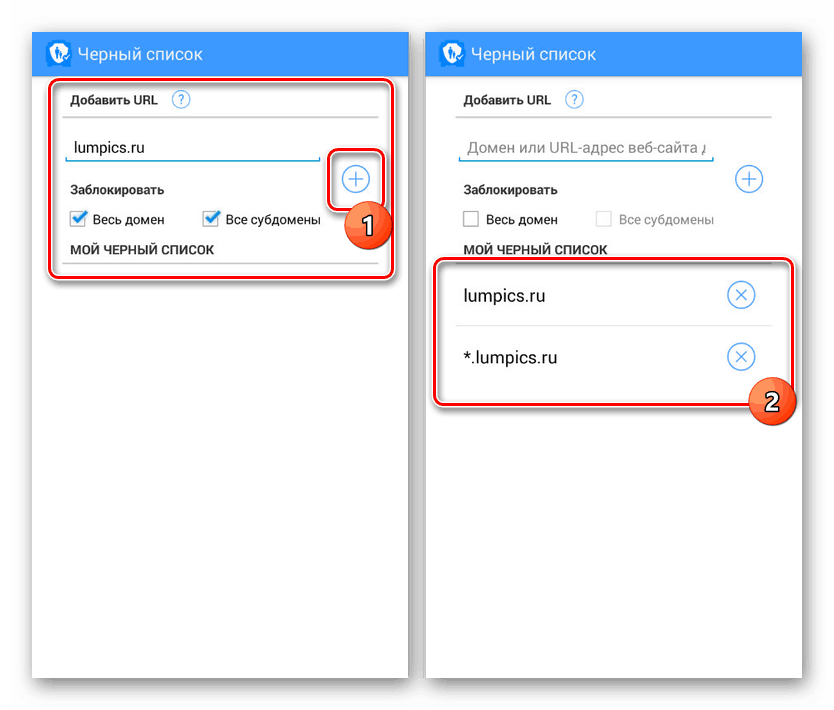 После чего в нашем распоряжении появится редактирование файла host.
После чего в нашем распоряжении появится редактирование файла host.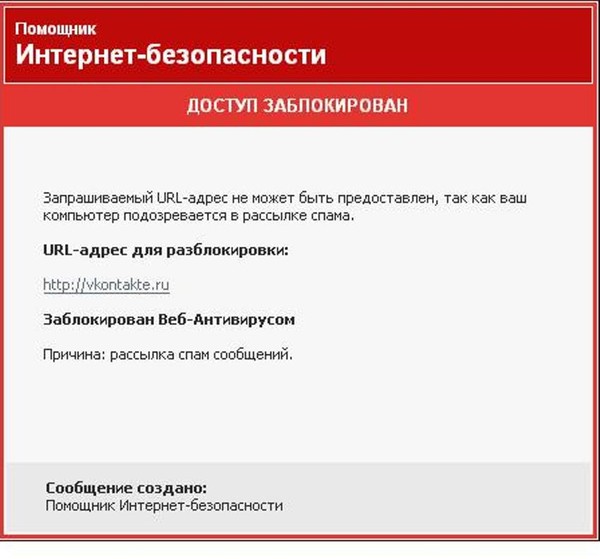


Ваш комментарий будет первым